Page 1

Câmera digital com lente dual
Kodak EasyShare V610
Guia do usuário
www.kodak.com
Para obter tutoriais interativos, visite www.kodak.com/go/howto
Para obter ajuda sobre sua câmera, visite www.kodak.com/go/v610support
Page 2
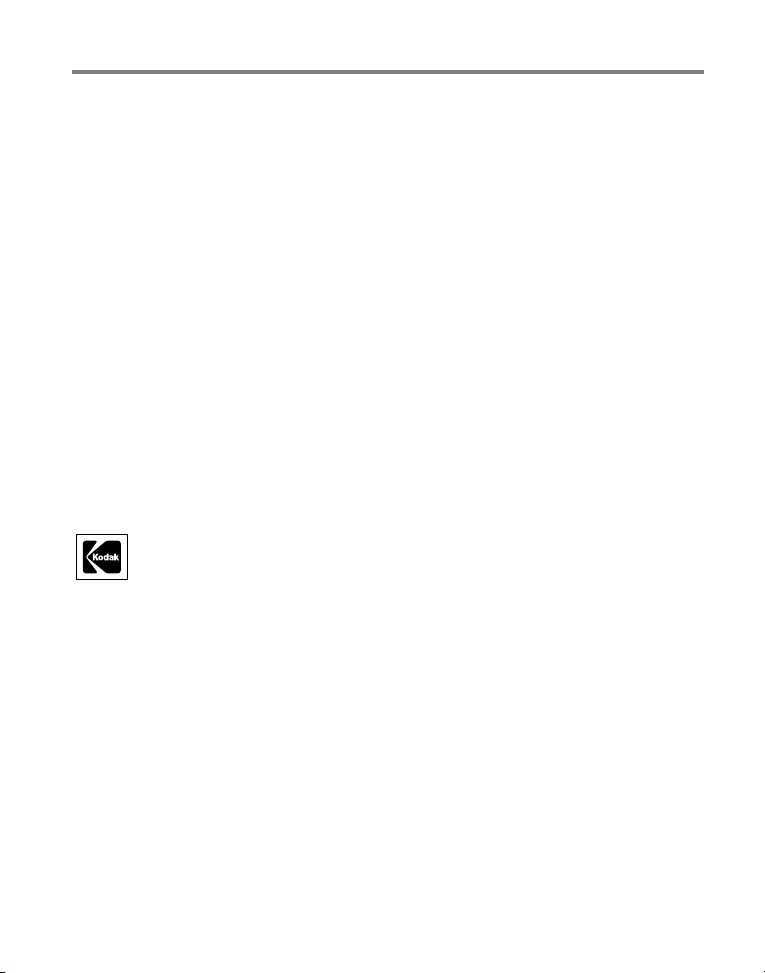
Eastman Kodak Company
Rochester, New York 14650, EUA
© Eastman Kodak Company, 2006
Todas as imagens de tela são simuladas.
Kodak, EasyShare e Perfect Touch são marcas registradas da Eastman Kodak Company.
Schneider-Kreuznach e C-Variogon são marcas registradas da Jos. Schneider Optische
Werke GmbH utilizadas mediante licença pela Eastman Kodak Company.
A marca e os logotipos Bluetooth são de propriedade da Bluetooth SIG, Inc. e todo e
qualquer uso dessas marcas pela Kodak é licenciado.
P/N 4J4375_pt-br
Page 3
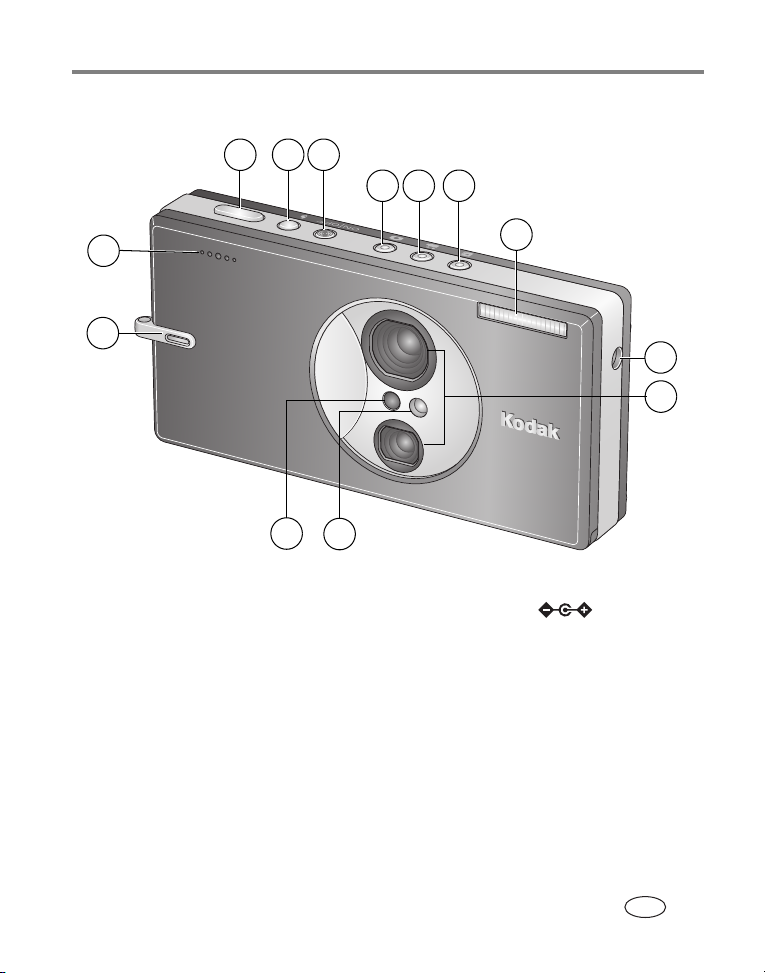
Vista frontal
Características do produto
21
3
6
5
4
13
7
12
11
10
1 Botão do obturador 8 Entrada DC (5V)
2 Botão do flash 9 Lentes
3 Botão On/Off (Liga/Desliga) 10 Luz indicadora do Vídeo/Cronômetro
4 Botão de modo Automático (fotos) 11 Sensor de luz
5 Botão de modo Vídeo 12 Suporte da tira da alça
6 Botão de modo Favoritas 13 Microfone
7Flash
8
9
www.kodak.com/go/support
PT-BR
i
Page 4
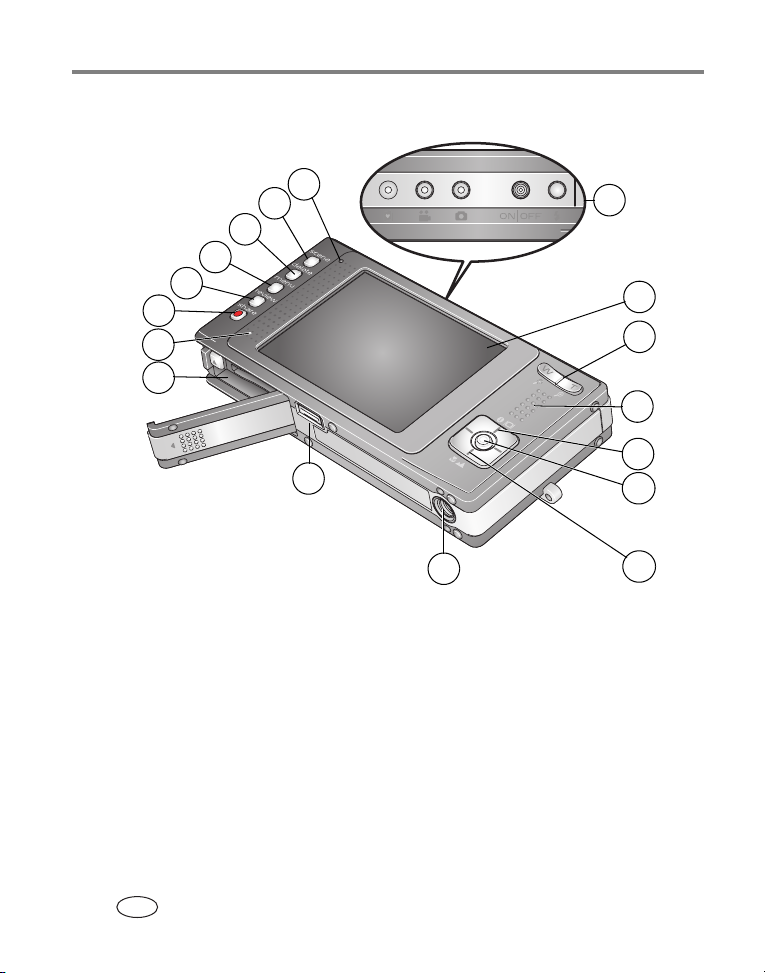
Características do produto
Vista posterior
17
16
1
15
14
13
12
11
10
9
8
1 Botões On/Off (Liga/Desliga) e de
modo/Luzes indicadoras de carga das
pilhas/Luzes de status do Bluetooth
2Tela LCD 11Alto-falante
3 Botão Grande-angular/Telefoto 12 Botão Share (Compartilhar)
4 Apoio para os dedos 13 Botão Review (Rever)
5 Botão Tela/Informação 14 Botão Menu
6 Botão OK 15 Botão Delete (Excluir)
7 Botão de modo Macro/Paisagem 16 Botão de modo Scene (Cena)
8 Encaixe para tripé 17 Luz indicadora de câmera pronta
9 Conector da estação, USB, saída AV
10 Compartimento da pilha; slot para cartão
opcional SD/MMC
2
3
4
5
6
7
PT-BR
ii
www.kodak.com/go/support
Page 5
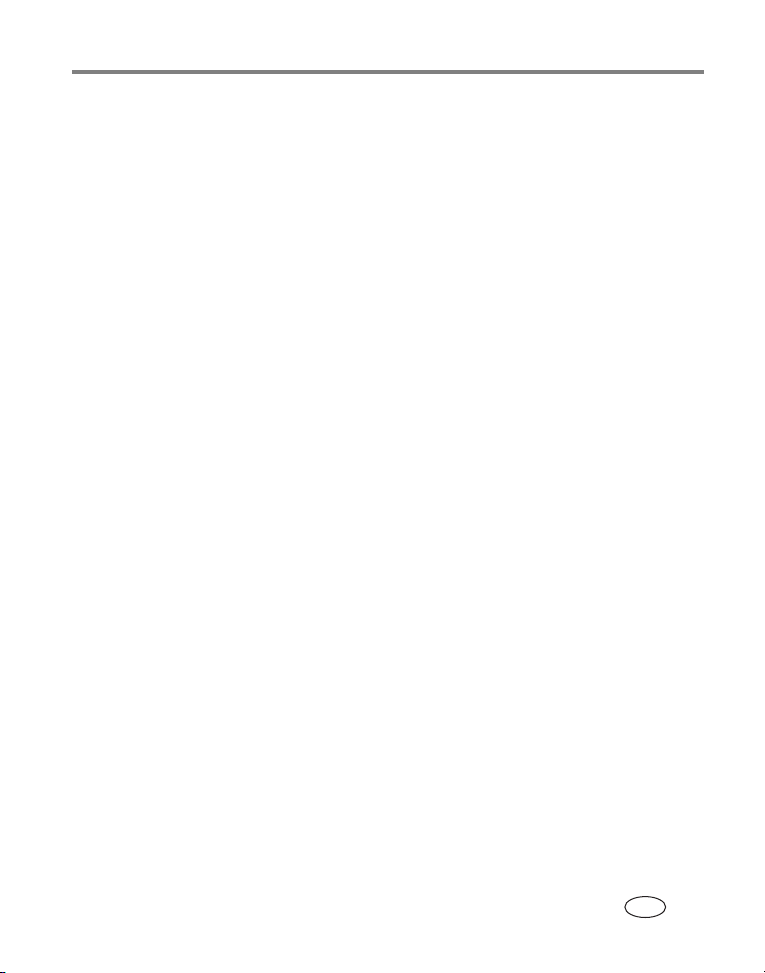
Índice 1
1 Configuração da câmera .......................................................................1
Colocação da tira da alça ..............................................................................1
Colocação da pilha KLIC-7001 ......................................................................1
Carregamento da pilha..................................................................................2
Como ligar a câmera.....................................................................................3
Configuração de idioma e data/hora.............................................................. 4
Armazenamento de fotos em um cartão SD ou MMC.....................................5
2 Fotografar e gravar vídeos ....................................................................6
Como fotografar ...........................................................................................6
Utilização das marcas de enquadramento para fotografar.............................. 7
Como gravar um vídeo.................................................................................. 7
Utilização do zoom óptico .............................................................................8
Utilização do cronômetro interno...................................................................9
Utilização do flash.......................................................................................10
Utilização de outros modos .........................................................................11
Como tirar fotos panorâmicas......................................................................15
Ícones de fotografia ....................................................................................16
3 Trabalhar com fotos e vídeos ..............................................................17
Revisão de fotos e vídeos ............................................................................17
Exclusão de fotos e vídeos........................................................................... 18
Corte de fotos.............................................................................................20
Utilização da tecnologia Kodak Perfect Touch.............................................. 20
Edição de vídeos .........................................................................................21
Execução de uma apresentação de slides.....................................................22
Exibição de fotos e vídeos de diferentes maneiras........................................ 26
Exibição de várias fotos e vídeos..................................................................27
Como copiar fotos e vídeos .........................................................................27
Ícones de revisão ........................................................................................28
www.kodak.com/go/support iii
PT-BR
Page 6
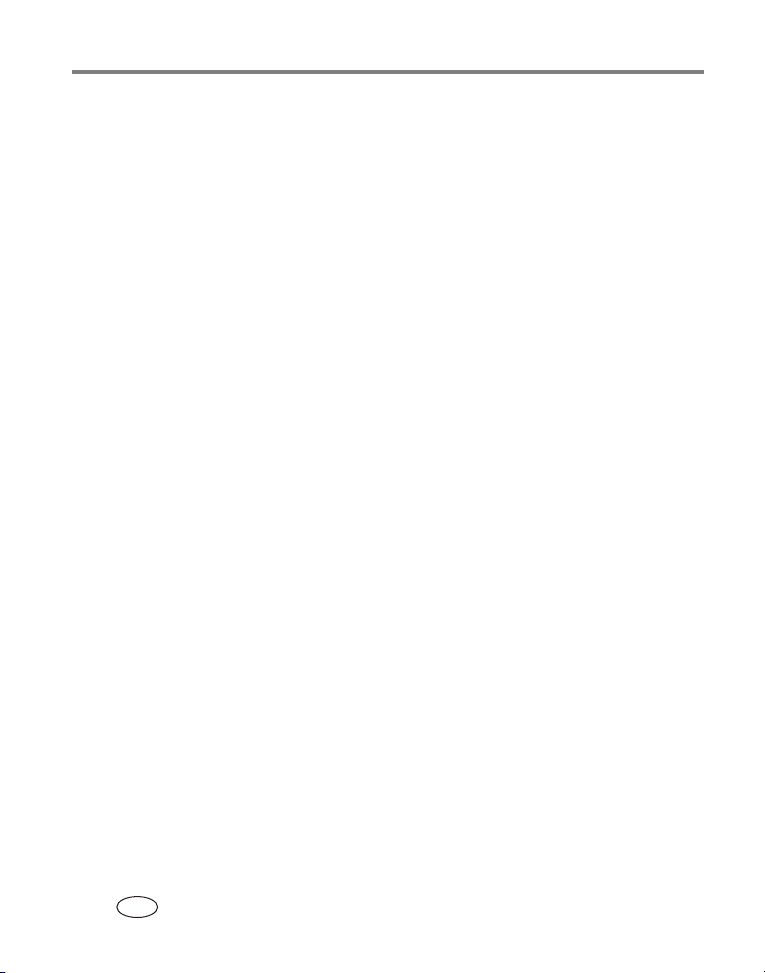
Índice
4 Aproveite ainda mais a sua câmera ....................................................30
Utilização do menu para alterar configurações.............................................30
Personalização da câmera ...........................................................................35
Utilização da compensação de exposição para ajustar o brilho da foto .........38
Utilização do histograma para verificar o brilho da foto................................38
Utilização da grade de enquadramento para compor uma foto.....................39
Como compartilhar fotos.............................................................................39
5 Transferência e impressão de fotos .....................................................46
Instalação do software ................................................................................46
Transferência de fotos e vídeos.................................................................... 47
Impressão de fotos......................................................................................48
Compatibilidade da estação com a sua câmera............................................50
6 Utilização dos recursos da tecnologia sem fio Bluetooth ....................51
Configurando o recurso Bluetooth da sua câmera........................................ 51
Usando a opção “Meus dispositivos” ..........................................................52
Obtendo a melhor recepção do Bluetooth....................................................53
Enviar fotos a um dispositivo.......................................................................54
Receber fotos de um dispositivo ..................................................................56
Enviar fotos a uma impressora..................................................................... 57
Enviar fotos a um computador..................................................................... 58
7 Solução de problemas .........................................................................59
8 Como obter ajuda ...............................................................................64
9 Apêndice .............................................................................................66
Especificações da câmera ............................................................................66
Instruções de segurança importantes...........................................................71
Troca e duração da pilha............................................................................. 73
Atualização do software e do firmware........................................................ 73
Cuidados adicionais e manutenção.............................................................. 73
Garantia .....................................................................................................74
Conformidade com as regulamentações.......................................................76
iv www.kodak.com/go/support
PT-BR
Page 7
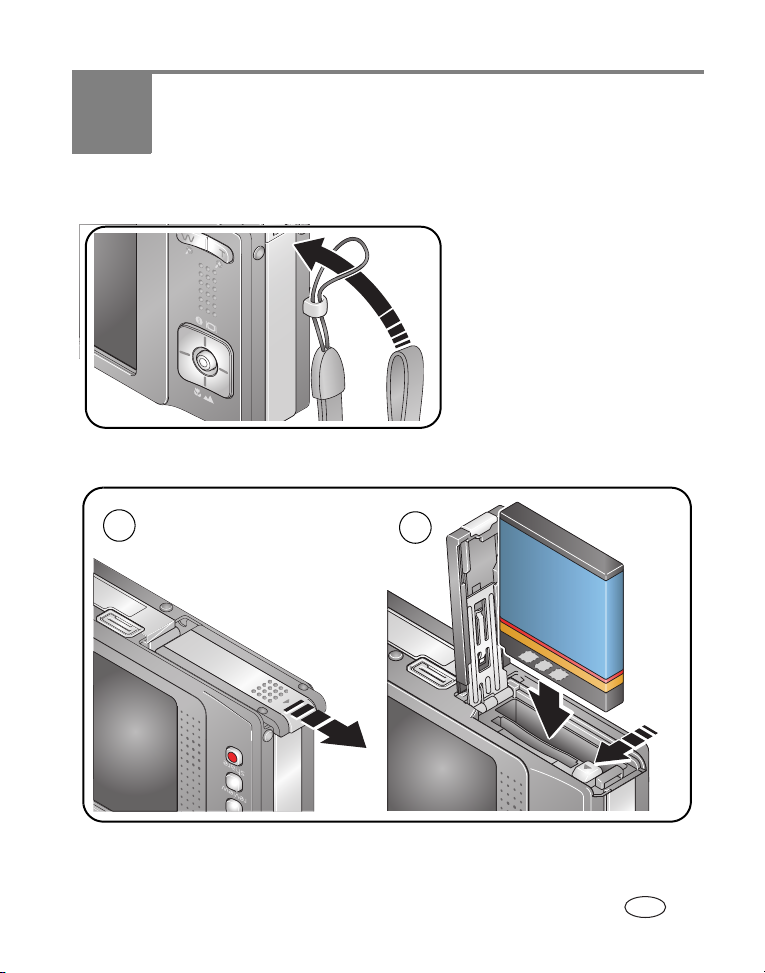
1 Configuração da câmera
Colocação da tira da alça
Colocação da pilha KLIC-7001
1
Para obter informações sobre como trocar as pilhas e aumentar sua duração, consulte
a página 73.
www.kodak.com/go/support
2
PT-BR
1
Page 8
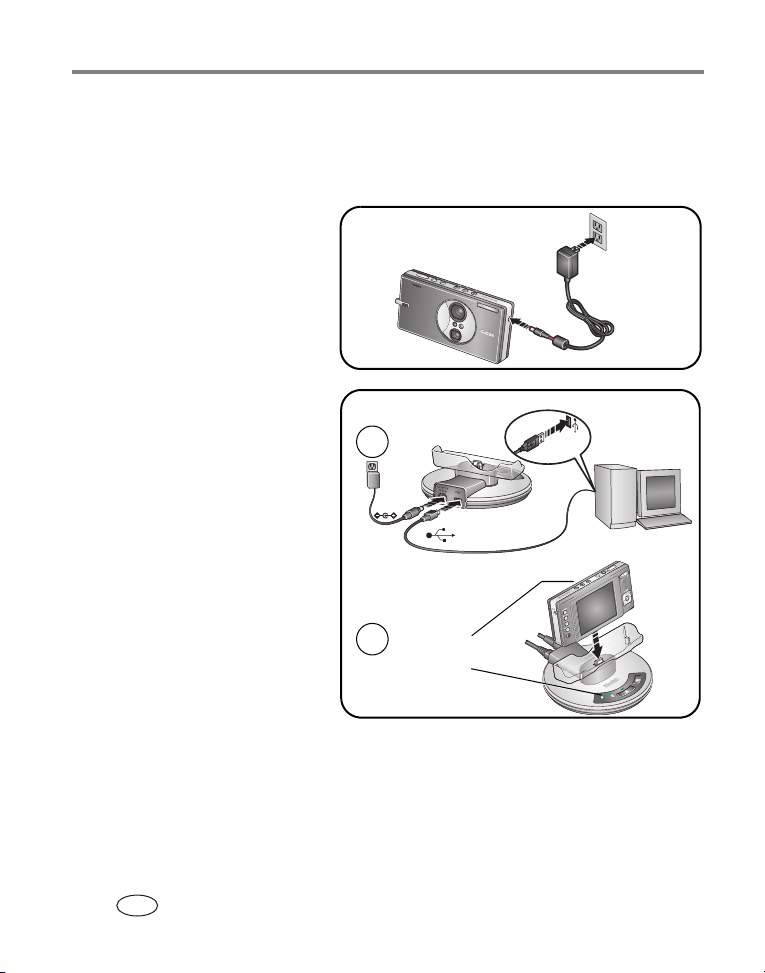
Configuração da câmera
Carregamento da pilha
Carregue até que as 3 luzes indicadoras de carga da pilha se acendam
(aproximadamente 2 horas).
Adaptador AC 5V
(acompanha a câmera)
NOTA: Use este adaptador AC para
carregar a pilha e alimentar a estação
fotográfica EasyShare 2.
Estação fotográfica Kodak
EasyShare 2
Pode ser vendida separadamente. Visite
www.kodak.com/go/v610accessories.
1
Luzes de
2
carga das
pilhas
PT-BR
2
www.kodak.com/go/support
Page 9
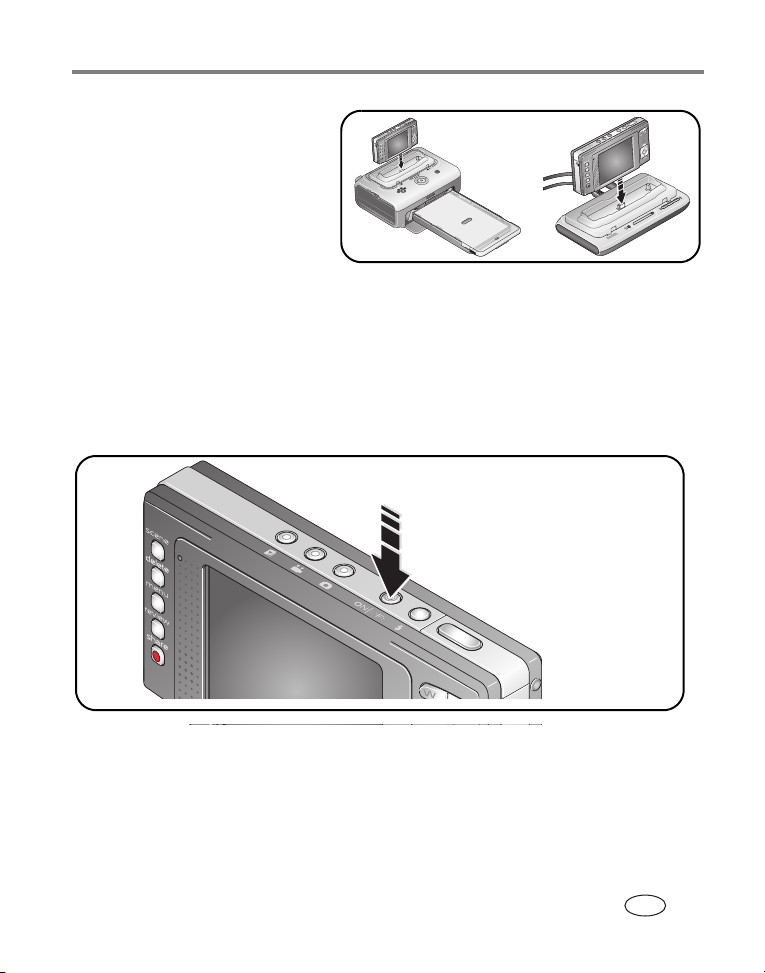
Configuração da câmera
Estação impressora Kodak
EasyShare Série 3 ou Estação
para câmera EasyShare Série 3
Pode ser vendida separadamente. Visite
www.kodak.com/go/v610accessories.
Consulte o guia do usuário da estação
para obter detalhes. Para obter
informações sobre a compatibilidade
das estações, consulte a página 50.
Como ligar a câmera
Pressione o botão On/Off (Liga/Desliga) para ligar a câmera no modo Automático.
NOTA:
Ou pressione o botão Automático, Vídeo ou Favoritas para ligar a câmera em
um desses modos.
www.kodak.com/go/support
PT-BR
3
Page 10
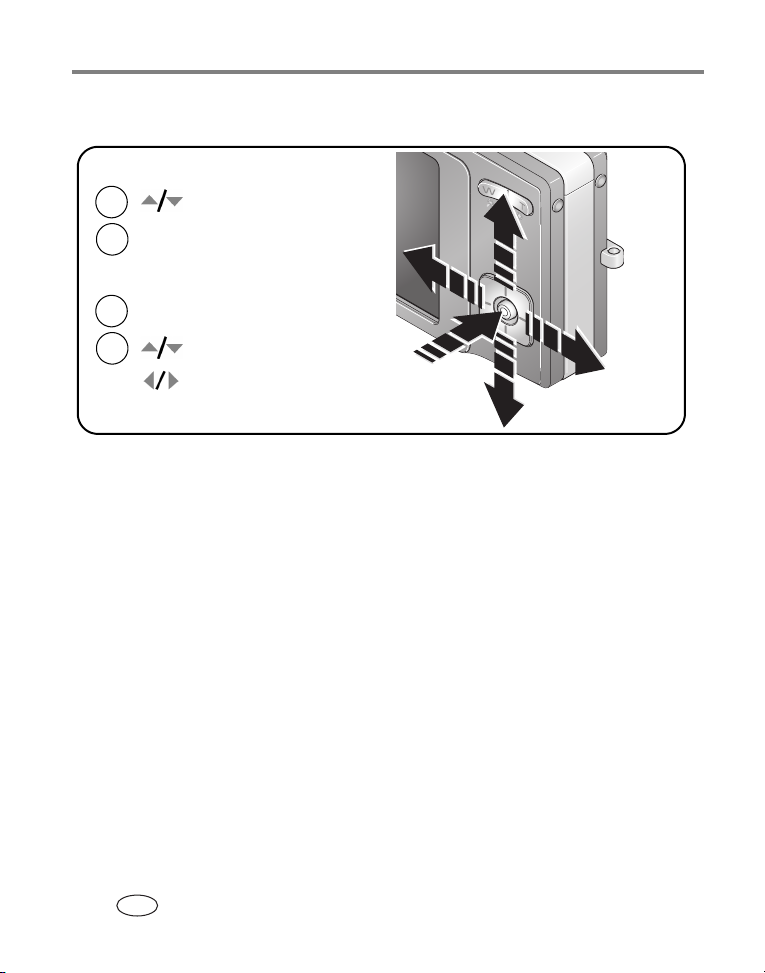
Configuração da câmera
Configuração de idioma e data/hora
Idioma:
1
2
1
para alterar.
para aceitar.
OK
Data/hora:
Quando solicitado, pressione OK.
2
PT-BR
4
para alterar.
para avançar/retroceder campos.
para aceitar.
OK
OK
www.kodak.com/go/support
Page 11
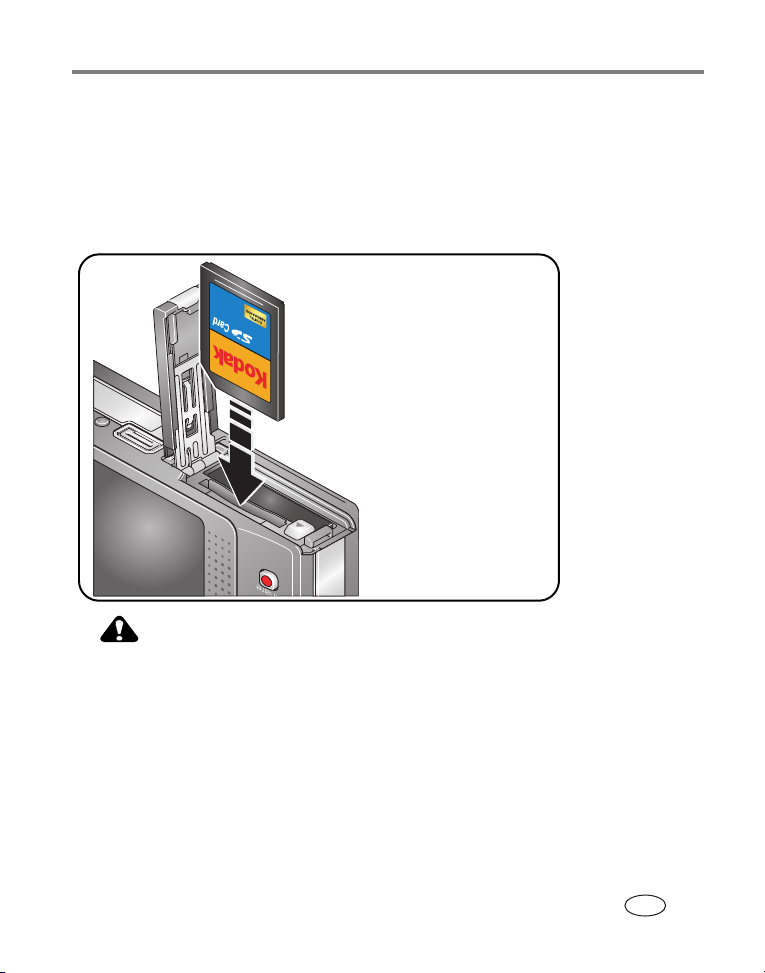
Configuração da câmera
Armazenamento de fotos em um cartão SD ou MMC
Sua câmera tem memória interna. Você pode adquirir um cartão SD ou MMC para
armazenar mais fotos e vídeos de forma prática em
(www.kodak.com/go/v610accessories). Recomendamos os cartões Kodak SD.
NOTA: Ao usar o cartão pela primeira vez, formate-o na câmera antes de fotografar (consulte a página 37).
ATENÇÃO:
O cartão só pode ser inserido de uma forma. Se for forçado, o cartão
poderá ser danificado. Se o cartão for inserido ou removido quando a luz
indicadora de câmera pronta estiver piscando, suas fotos, o cartão ou a
câmera poderão ser danificados.
Consulte a página 70 para obter informações sobre capacidades de armazenamento.
www.kodak.com/go/support
PT-BR
5
Page 12
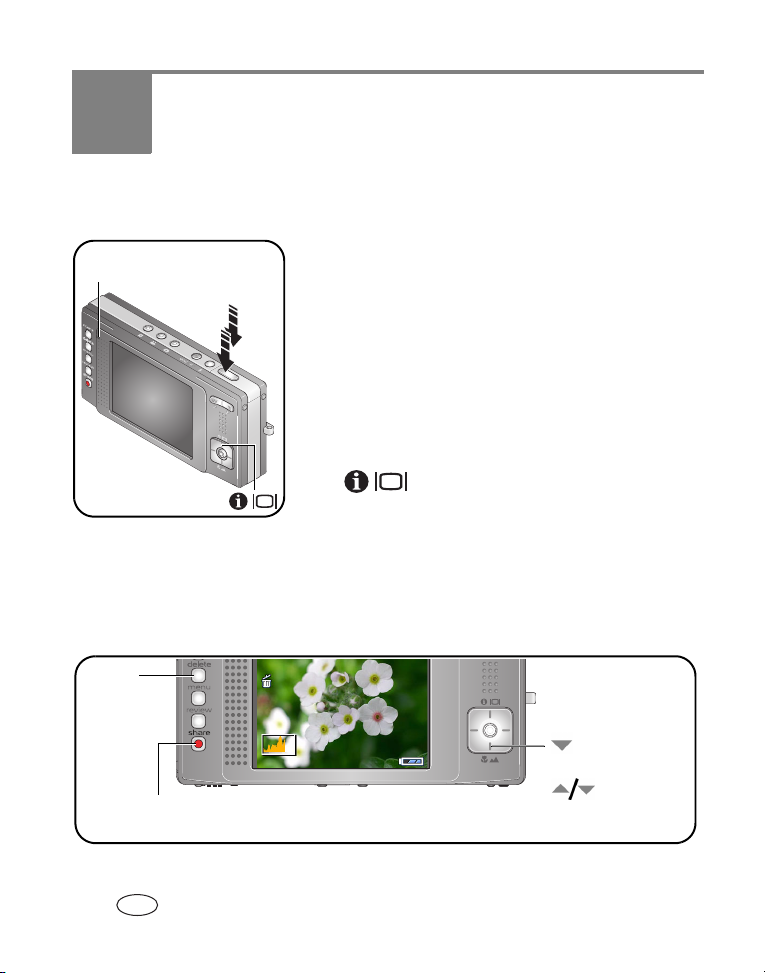
2 Fotografar e gravar vídeos
Como fotografar
Luz indicadora de
câmera pronta
Como rever a foto que acabou de ser tirada
Após você tirar uma foto ou gravar um vídeo, a tela LCD exibe uma visualização
rápida de cerca de cinco segundos. Se você não pressionar nenhum botão, a
foto/vídeo será salva.
Delete
(Excluir)
1 Pressione o botão On/Off (Liga/Desliga) ou o botão
de modo Automático para ligar a câmera.
2 Componha a foto.
3 Pressione o botão do obturador parcialmente
para ajustar o foco e a exposição.
Quando a luz indicadora de câmera pronta ficar
verde, pressione o botão do obturador
completamente.
NOTA: Você pode pressionar repetidamente Tela/Informação
para ativar e desativar os ícones de status,
o histograma e a grade de enquadramento.
um vídeo
Marque uma foto ou vídeo para envio por e-mail ou
como favorita; marque a foto para impressão.
volume
Para rever fotos e vídeos a qualquer momento, consulte a página 17.
PT-BR
6
www.kodak.com/go/support
para reproduzir
para ajustar o
Page 13
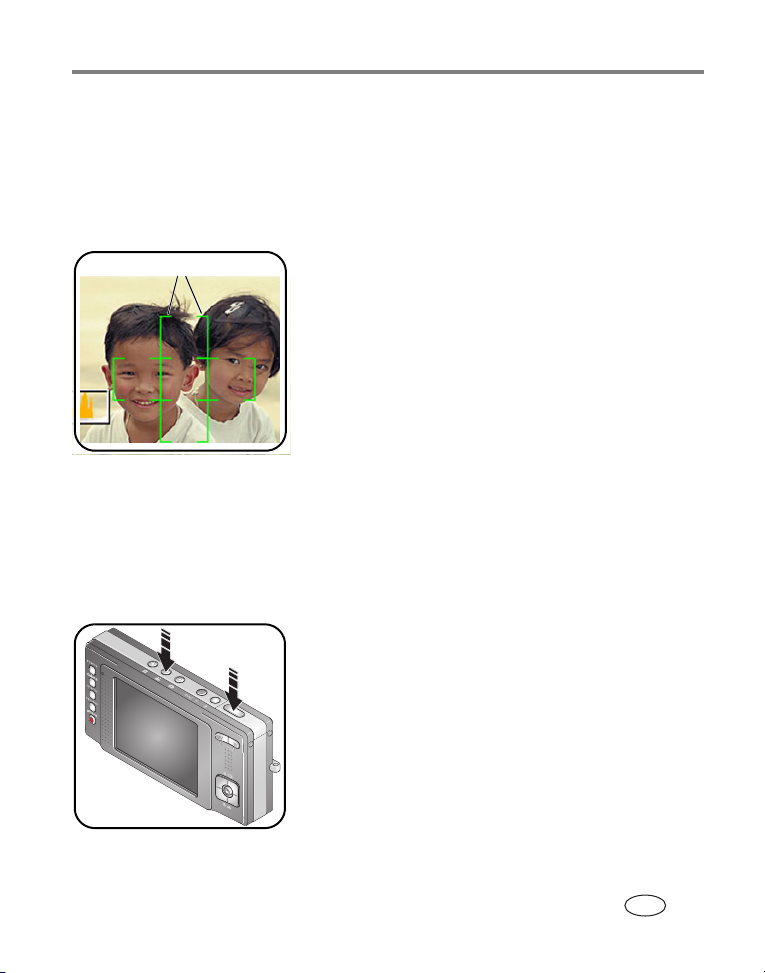
Fotografar e gravar vídeos
Utilização das marcas de enquadramento para fotografar
As marcas de enquadramento indicam a área de foco da câmera. A câmera tenta
focalizar os objetos no primeiro plano, mesmo que não estejam centralizados na
cena.
Marcas de enquadramento
NOTA: As marcas de enquadramento não aparecem no modo Paisagem ou Vídeo. Quando você estiver
utilizando o recurso Área do foco e configurar Centralizada, as marcas de enquadramento serão
fixadas na Centralização ampla.
1 Pressione o botão do obturador parcialmente.
Quando as marcas de enquadramento ficarem verdes,
o foco foi atingido.
2 Se a câmera não estiver focalizando o objeto
desejado (ou se as marcas de enquadramento
desaparecerem), solte o botão do obturador e
recomponha a cena.
3 Pressione o botão do obturador completamente
para tirar a foto.
Como gravar um vídeo
1 Pressione o botão de modo Vídeo.
A câmera entra no modo Vídeo.
2 Pressione o botão do obturador completamente
e solte-o. Para interromper a gravação, pressione e
solte o botão do obturador novamente.
Para rever e editar vídeos, consulte a página 17.
www.kodak.com/go/support
PT-BR
7
Page 14
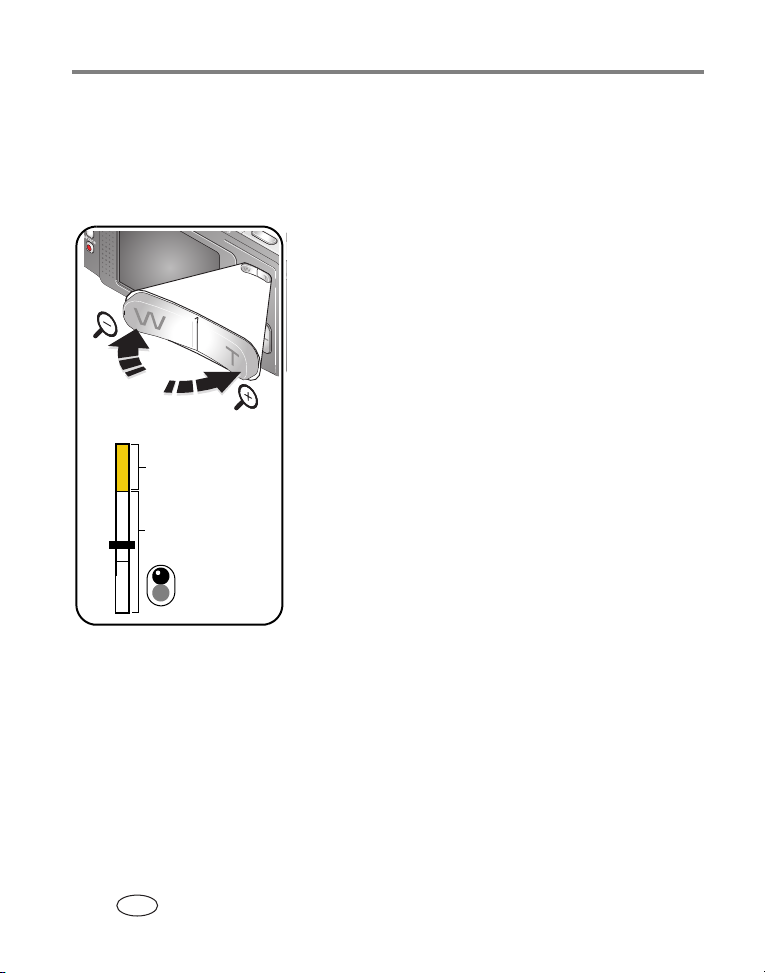
Fotografar e gravar vídeos
Utilização do zoom óptico
Ao fotografar e gravar vídeos, utilize o zoom óptico para aproximar o objeto até 10
vezes mais. O zoom óptico é eficiente quando a lente está a uma distância mínima de
60 cm do objeto ou a 5 cm no modo Macro.
1 Use a tela LCD para enquadrar o tema a fotografar.
2 Pressione Telefoto (T) para aumentar o zoom.
Pressione Grande-angular (W) para diminuir o
zoom.
O indicador de zoom mostra o status do zoom. O ícone
Transição da lente indica quando a câmera passa de
uma lente para a outra.
Indicador de zoom na tela
D
T
W
Alcance do zoom
digital
Alcance do zoom
óptico
Transição da
lente
3 Tire a foto ou grave o vídeo.
Utilização do zoom digital
Utilize o zoom digital em qualquer um dos modos estáticos para obter uma ampliação
de até 4 vezes além do limite do zoom óptico.
1 Pressione Telefoto (T) até o limite do zoom óptico (10X). Solte o botão e
pressione-o novamente.
2 Tire a foto.
NOTA: Não é possível usar o zoom digital para gravação de vídeos. Pode ocorrer uma diminuição na
qualidade da imagem quando se utiliza o zoom digital. O controle deslizante do indicador de zoom
fica vermelho quando a qualidade da foto atinge o limite aceitável para cópias de 10 x 15 cm.
PT-BR
8
www.kodak.com/go/support
Page 15
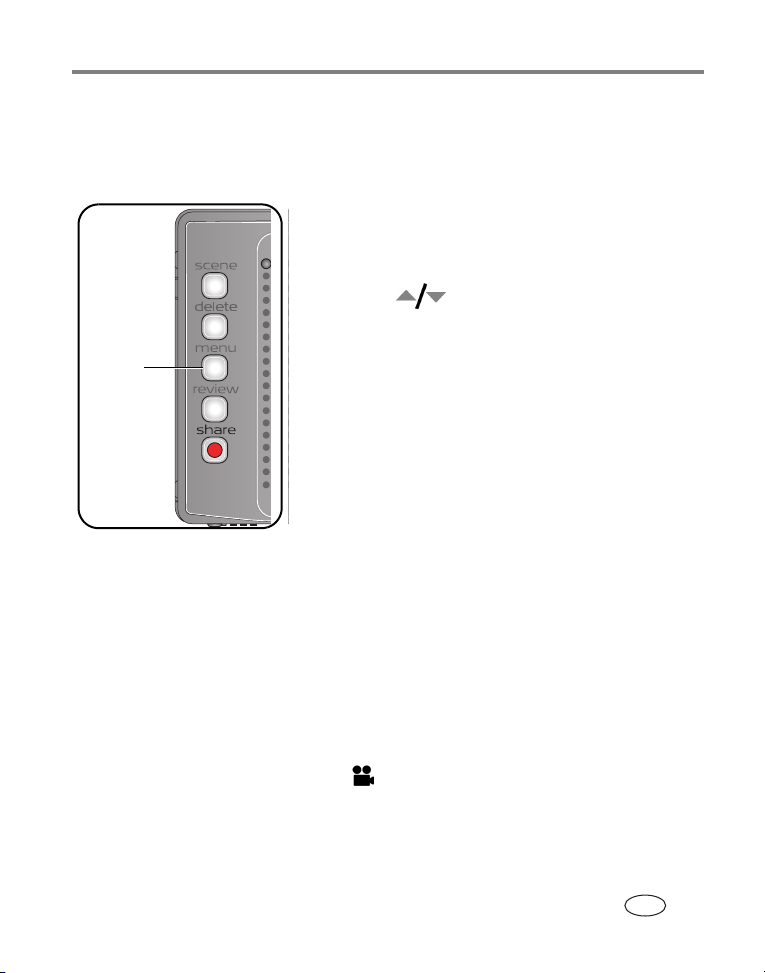
Fotografar e gravar vídeos
Utilização do cronômetro interno
Use o cronômetro interno quando quiser ser incluído na foto ou para garantir firmeza
na hora de pressionar o obturador.
1 Coloque a câmera em um tripé ou sobre uma
superfície estável.
2 Em qualquer modo estático, pressione o botão Menu.
3 Pressione para destacar a opção Cronômetro
interno; em seguida, pressione o botão OK. Escolha:
Menu
Use o mesmo procedimento para gravar vídeos, mas:
■ Pressione o botão de modo Vídeo .
■ Pressione o botão do obturador completamente.
NOTA: O vídeo pára quando não há mais espaço de armazenamento disponível. Somente as opções de 2 e
10 segundos estão disponíveis no modo Vídeo.
2 segundos — A foto é tirada após um intervalo
de 2 segundos (para a liberação estável do
obturador automático em um tripé).
10 segundos — A foto é tirada após um intervalo
de 10 segundos (para você ter tempo de entrar em
cena).
Desligado
2 fotos — A primeira foto é tirada após um
intervalo de 10 segundos. A segunda foto é tirada
após 8 segundos.
Em seguida, pressione o botão OK.
4 Componha a cena.
5 Pressione o botão do obturador parcialmente e,
em seguida, pressione-o completamente.
A foto é capturada depois do intervalo.
www.kodak.com/go/support
PT-BR
9
Page 16
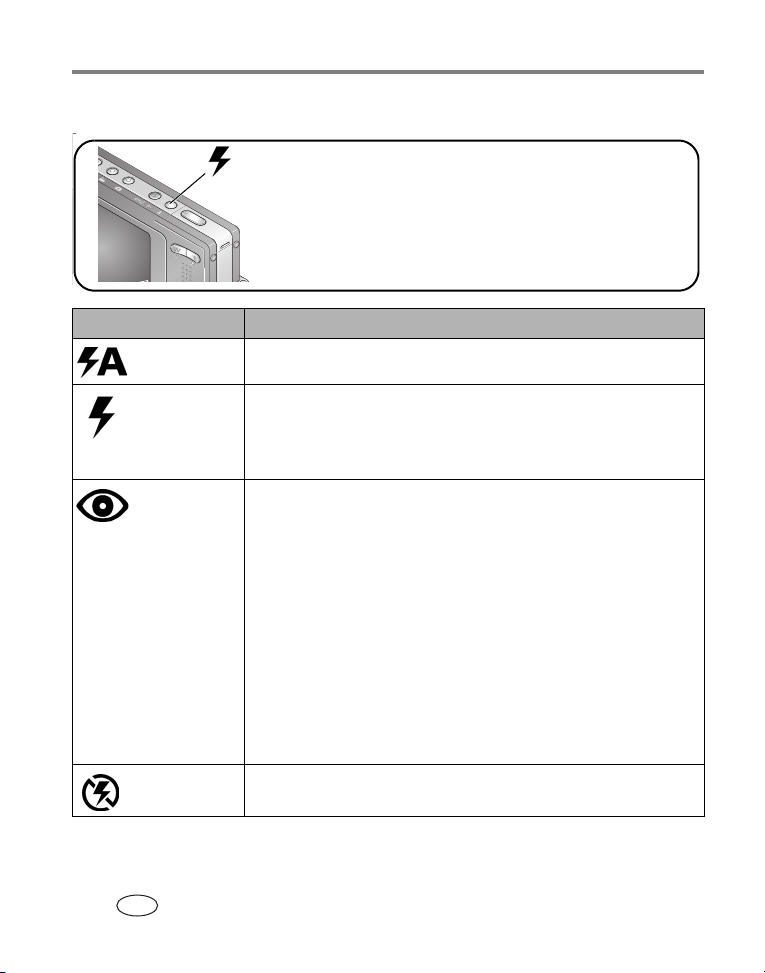
Fotografar e gravar vídeos
Utilização do flash
Pressione o botão do flash várias vezes
para percorrer os modos de flash.
Modos de flash O flash dispara
Automático Quando necessário devido às condições de iluminação.
O modo de flash atual é indicado na área
de status da tela LCD.
Preenchimento
Olhos
vermelhos
Sempre que uma foto for capturada, independentemente das
condições de iluminação. Use-o quando o objeto estiver na sombra ou
contra a luz (quando a luz estiver atrás do objeto). Se houver pouca
iluminação, mantenha a câmera estável ou use um tripé.
Com o flash Olhos vermelhos, você pode reduzir o efeito olhos
vermelhos usando pré-flash ou redução automática de olhos
vermelhos. Para configurar a câmera para usar:
■ Pré-flash, ligue o recurso Pré-flash (olhos). (O primeiro disparo
do flash contrai as pupilas para reduzir a chance de ocorrer
olhos vermelhos.)
■ Flash uma vez e remover automaticamente os olhos vermelhos,
desligue o recurso Pré-flash (olhos).
(Para ligar/desligar o recurso Pré-flash (olhos), consulte a página 37.)
NOTA: Quando a redução automática de olhos vermelhos está ligada, a
câmera não pode tirar mais do que duas fotos em sucessão rápida.
Tire mais fotos quando a luz indicadora de câmera pronta ficar verde.
Desligado Nunca.
Para obter informações sobre as configurações do flash em cada modo, consulte a
página 69.
10
PT-BR
www.kodak.com/go/support
Page 17
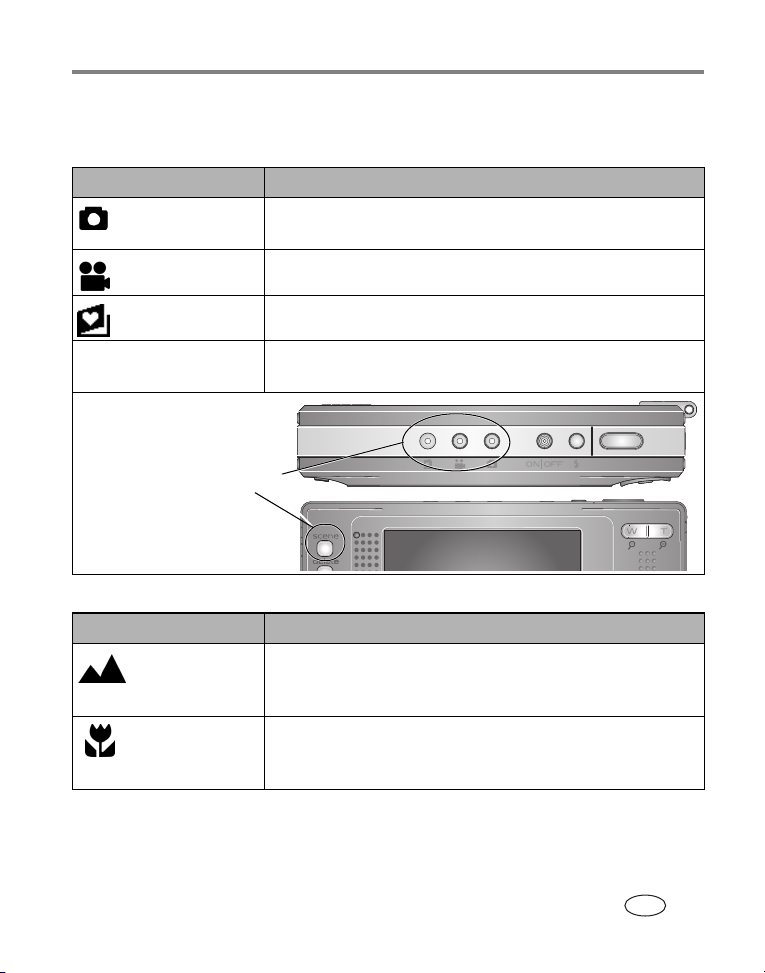
Fotografar e gravar vídeos
Utilização de outros modos
Escolha o modo mais adequado às condições em que você vai fotografar.
Use o modo Para
Automático Fotos em geral — oferece um equilíbrio excelente entre
qualidade de imagem e facilidade de uso.
Vídeo Captura de vídeo com som. (Consulte a página 7.)
Favoritas Exibição das fotos favoritas. (Consulte a página 41.)
Cena Simplesmente enquadre e fotografe em condições especiais.
(Consulte a página 12.)
Pressione um botão para
escolher um modo.
Use o modo Para
Paisagem Cenas a distância. A câmera usa foco automático infinito. No
modo Paisagem, as marcas de enquadramento do foco
automático não estão disponíveis.
Macro Curtas distâncias. Se possível, use a luz ambiente em vez do flash.
A câmera ajusta a distância do foco automaticamente
dependendo da posição do zoom.
www.kodak.com/go/support
PT-BR
11
Page 18

Fotografar e gravar vídeos
Use o modo Para
Pressione até o ícone Macro ou
Paisagem aparecer na área de status
da tela LCD.
Utilização dos modos de cena
Escolha um modo de cena para tirar fotos fantásticas em praticamente todos os
ambientes!
1 Pressione o botão de modo Scene (Cena).
2 Pressione para ver a descrição dos modos de cena. Se a descrição do
modo for desativada, pressione o botão OK ou Scene.
3 Pressione o botão OK para escolher um modo de cena.
NOTA: Para sair do modo de cena, pressione o botão de modo Automático.
Modo de cena Para Pré-configurações da câmera
Retrato Retratos que ocupem todo o
quadro.
Panorama Esq-Dir Consulte a página 15. Foco multizona, flash desligado
Panorama Dir-Esq Consulte a página 15. Foco multizona, flash desligado
Esporte Tema s e m movime nto. Velocidade rápida do obturador, medida
Paisagem Cenas a distância. A câmera usa
foco automático infinito.
A pessoa fica nítida e o fundo difuso.
Posicione a pessoa a pelo menos 2
metros de distância e mantenha a
cabeça e os ombros dentro da área de
enquadramento. Use Telefoto para
deixar o fundo ainda mais difuso
de exposição em padrões múltiplos
No modo Paisagem, as marcas de
enquadramento do foco automático
não estão disponíveis
12
PT-BR
www.kodak.com/go/support
Page 19
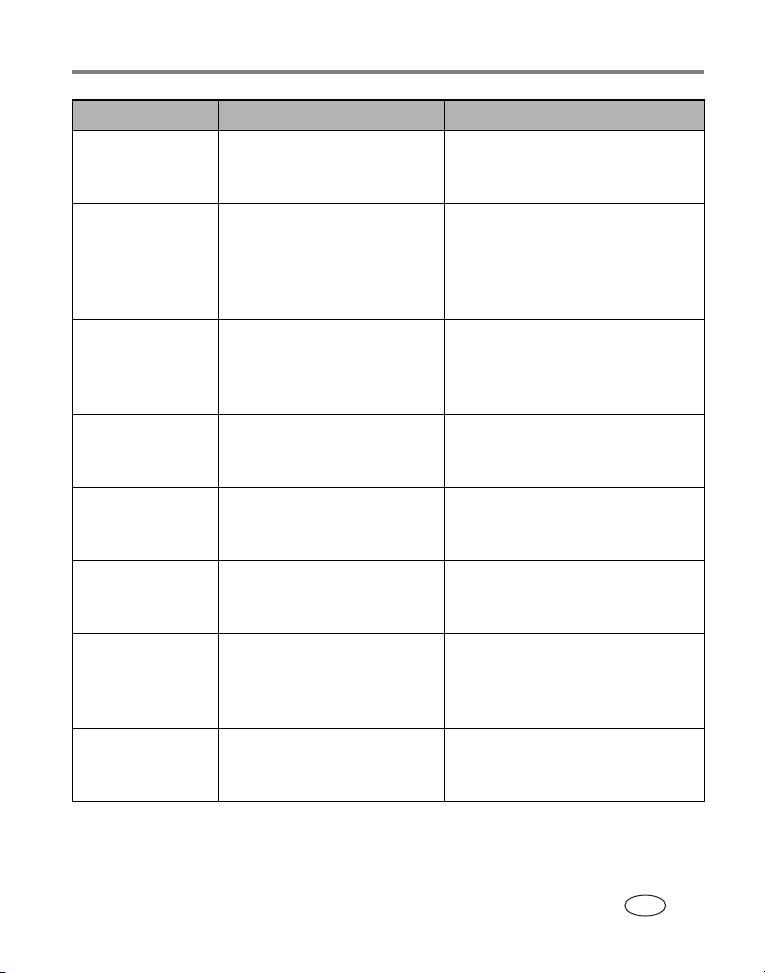
Fotografar e gravar vídeos
Modo de cena Para Pré-configurações da câmera
Close-up Curtas distâncias. Se possível,
use a luz ambiente em vez do
flash.
Retrato noturno Reduz o efeito de olhos
vermelhos em cenas noturnas ou
com pouca iluminação. Coloque
a câmera em uma superfície
plana e estável ou use um tripé.
Paisagem noturna Cenário distante à noite. O flash
não dispara. Coloque a câmera
em uma superfície plana e
estável ou use um tripé.
Neve Cenas claras na neve. Medida de exposição em prioridade
Praia Cenas claras na praia. Medida de exposição em prioridade
Texto Documentos. Coloque a câmera
em uma superfície plana e
estável ou use um tripé.
Fogos de artifício O flash não dispara. Coloque a
câmera em uma superfície plana
e estável ou use um tripé.
Flores Close-ups de flores e pequenos
objetos em ambientes bastante
iluminados.
A câmera ajusta a distância do foco
automaticamente dependendo da
posição do zoom
Medida de exposição em padrões
múltiplos, foco multizona, flash
redutor de olhos vermelhos
Foco infinito, medida de exposição em
prioridade central, equilíbrio do
branco em luz do dia, flash desligado,
exposição máxima de 2 segundos
central, foco multizona, compensação
de exposição +1
central, equilíbrio do branco em luz do
dia, compensação de exposição +1
Foco macro, medida de exposição em
prioridade central, foco multizona,
compensação de exposição +1
Exposição de 2 segundos, foco
infinito, medida de exposição em
prioridade central, equilíbrio do
branco em luz do dia
Foco macro, equilíbrio do branco em
luz do dia, foco centralizado, medida
de exposição em prioridade central
www.kodak.com/go/support
PT-BR
13
Page 20
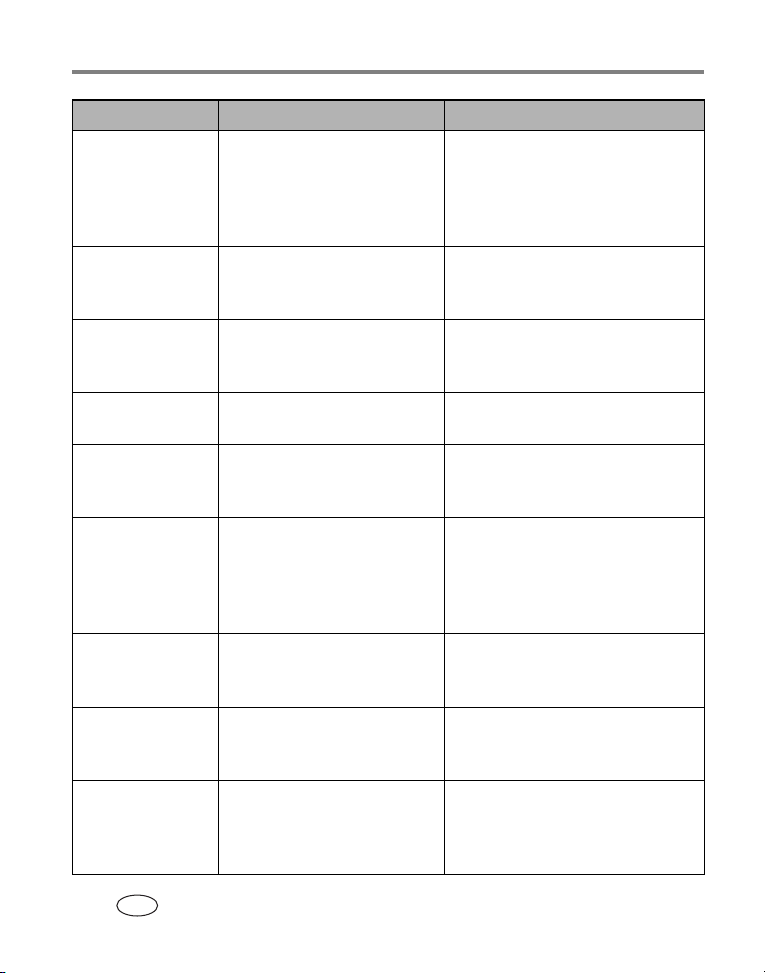
Fotografar e gravar vídeos
Modo de cena Para Pré-configurações da câmera
Discreto/Museu Ocasiões que exigem discrição,
como casamentos ou seminários. O
flash e o som são desativados.
Coloque a câmera em uma superfície
plana e estável ou use um tripé.
Auto-retrato Close-up de você mesmo.
Garante o foco correto e reduz o
efeito de olhos vermelhos.
Festa Pessoas em ambientes fechados.
Reduz o efeito de olhos
vermelhos.
Crianças Fotos de ação de crianças sob luz
intensa.
Luz de fundo Objetos que estão na sombra ou
com iluminação de fundo (quando
a luz está atrás do objeto).
Panorâmica Para fotografar temas que se
movem rapidamente. O fundo dá
a sensação de movimento,
enquanto o tema central da foto
parece estático.
Luz de velas Cenas iluminadas por luz de
velas.
Pôr do sol Fotos ao entardecer. Medida de exposição em padrões
Personalizado Para escolher suas configurações
pessoais.
Sem som, sem flash, medida de
exposição em padrões múltiplos, foco
multizona
Foco macro, medida de exposição em
padrões múltiplos, foco multizona,
flash redutor de olhos vermelhos
Medida de exposição em padrões
múltiplos, foco multizona, flash
redutor de olhos vermelhos
Medida de exposição em padrões
múltiplos, foco multizona
Medida de exposição em padrões
múltiplos, foco multizona, flash de
preenchimento
Velocidade do obturador > 1/180 s,
foco multizona, medida de exposição
em padrões múltiplos
Medida de exposição em padrões
múltiplos, foco multizona, equilíbrio
de branco em luz do dia
múltiplos, foco multizona, equilíbrio
de branco em luz do dia
As configurações permanecem,
mesmo após a câmera ser desligada.
(Para redefini-las, consulte a
página 34.)
14
PT-BR
www.kodak.com/go/support
Page 21
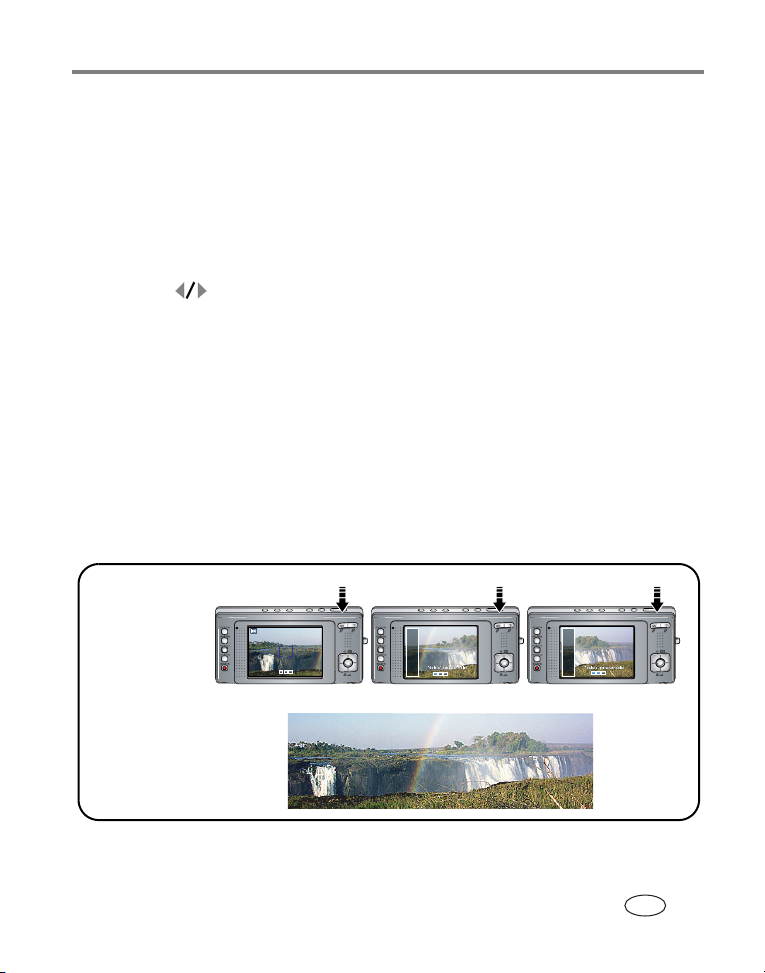
Fotografar e gravar vídeos
Como tirar fotos panorâmicas
Use panorama para “unir” até três fotos em uma cena panorâmica.
NOTA: Para melhores resultados, use um tripé. Somente a foto panorâmica é salva, não as fotos isoladas.
(O tamanho de cada foto é definido em 3,1 MP. A exposição e o equilíbrio do branco são definidos
na primeira foto. O flash é desligado.)
1 Pressione o botão de modo Scene (Cena).
2 Pressione para destacar Panorama Esq-Dir ou Panorama Dir-Esq
(dependendo da direção desejada para o panorama) e pressione o botão OK.
3 Tire a primeira foto.
Após uma visualização rápida, a tela LCD exibe a visualização ao vivo e uma
“superposição” da primeira foto.
4 Componha a segunda foto. Faça com que a superposição da primeira foto cubra a
mesma área da nova foto. (Você pode pressionar o botão Delete (Excluir) para tirar
a foto novamente.)
5 Se você pretende usar somente duas fotos no panorama, pressione OK para uni-las.
Após tirar três fotos, elas são unidas automaticamente em panorama.
12 3
Tire 2 ou 3 fotos.
Crie 1 foto
panorâmica.
NOTA: Para ver as opções de impressão, visite a Galeria
Kodak EasyShare (www.kodakgallery.com
www.kodak.com/go/support
PT-BR
).
15
Page 22
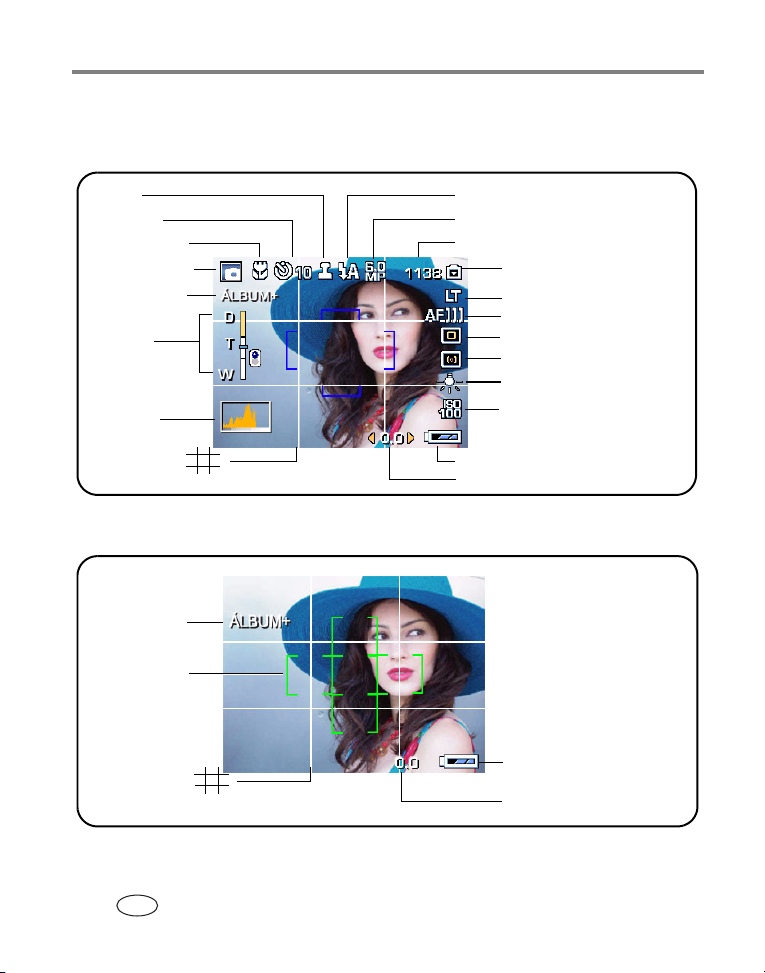
Fotografar e gravar vídeos
Ícones de fotografia
No modo de captura — nenhum botão pressionado
Datador
Cronômetro
Paisagem/Macro
Modo de câmera
Nome do álbum
Zoom:
digital
telefoto
grande-angular
Histograma
Grade de
enquadramento
Flash
Tam anho d a foto
Fotos/tempo restante
Local de armazenamento de
imagens
Exposição longa
Modo de foco automático (AF)
Área do foco
Medida de exposição
Equilíbrio do branco
ISO
Pilha fraca
Compensação de exposição
No modo de captura — botão do obturador pressionado parcialmente
Nome do álbum
Enquadramento
de foco
Grade de
enquadramento
Pilha fraca
Compensação de exposição
16
PT-BR
www.kodak.com/go/support
Page 23
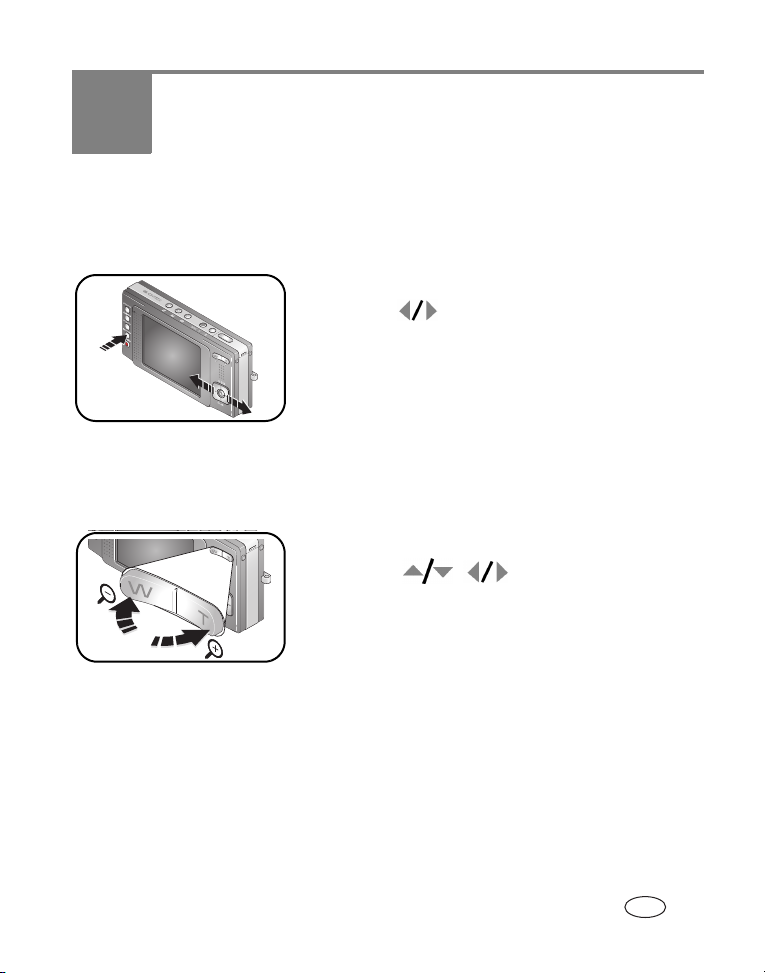
3 Trabalhar com fotos e vídeos
Revisão de fotos e vídeos
Pressione o botão Review (Rever) para ver as fotos e os vídeos e trabalhar com eles.
1 Pressione o botão Review (Rever).
2 Pressione para exibir a foto ou vídeo
anterior/seguinte.
NOTA: Para ver as fotos com a lente fechada, pressione o botão de
modo Favoritas e, em seguida, pressione o botão Review
(Rever). Para economizar energia da pilha, use a estação
fotográfica Kodak EasyShare 2 ou uma estação EasyShare.
www.kodak.com/go/v610accessories
(Visite
Ampliação de uma foto durante a revisão
1 Pressione W/T para ampliar entre 1 e 8 vezes.
2 Pressione para ver diferentes partes
da foto.
3 Pressione o botão OK para retornar a 1X.
NOTA: Se você pressionar W enquanto estiver no tamanho original
1X, a exibição muda de uma única foto para a exibição de
miniaturas de várias fotos. (Consulte a página 26.)
.)
www.kodak.com/go/support
PT-BR
17
Page 24
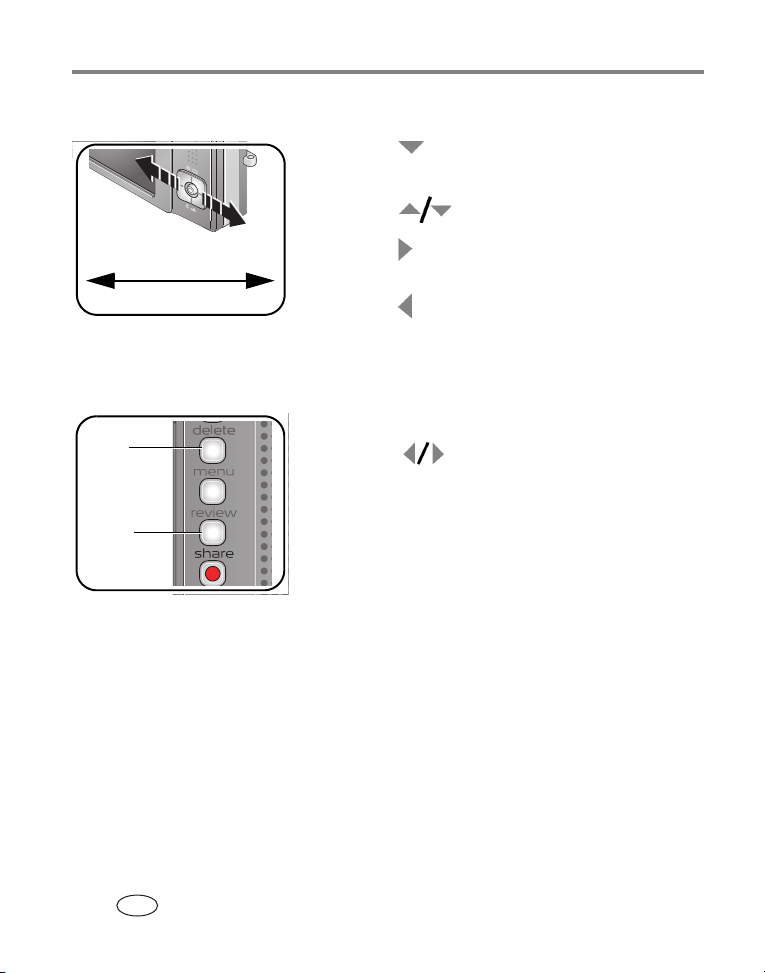
Trabalhar com fotos e vídeos
Reprodução de vídeo durante a revisão
■ Pressione para reproduzir um vídeo. Pressione
OK para ativar/desativar a pausa.
■ Pressione para ajustar o volume do áudio.
Velocidade de reprodução
4X
2X
Retroceder
2X
Avançar
■ Pressione durante a reprodução para reproduzir
4X
na velocidade 2X; pressione novamente para 4X.
Pressione durante a reprodução para retroceder
na velocidade 2X; pressione novamente para 4X.
Exclusão de fotos e vídeos
1 Pressione o botão Review (Rever).
Delete
(Excluir)
Review
(Rever)
2 Pressione para ver a foto ou vídeo
anterior/seguinte.
3 Pressione o botão Delete (Excluir).
4 Siga as instruções na tela.
NOTA: Para selecionar mais de uma foto, consulte Exibição de
miniaturas (várias fotos), página 26. Antes de excluir fotos e
vídeos protegidos, remova a proteção.
18
PT-BR
www.kodak.com/go/support
Page 25
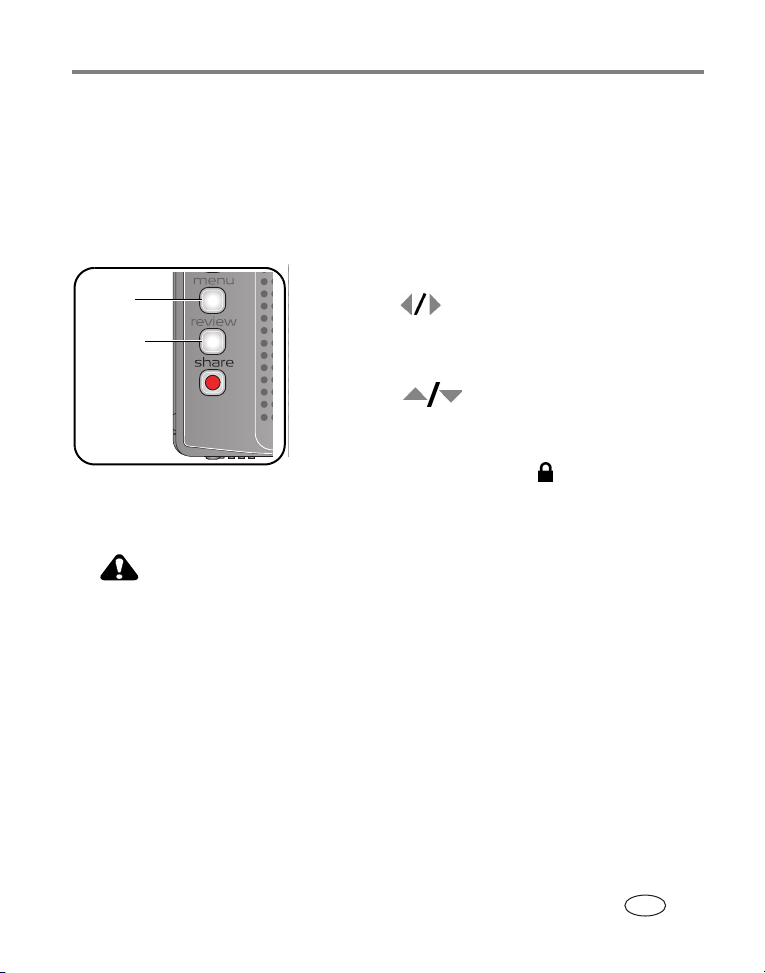
Trabalhar com fotos e vídeos
Utilização do recurso Desfazer exclusão
Se você excluir acidentalmente uma foto, poderá usar o recurso Desfazer exclusão
para recuperá-la. Esse recurso só pode ser usado imediatamente após a exclusão da
foto.
Proteção de fotos e vídeos contra exclusão
1 Pressione o botão Review (Rever).
Menu
Review
(Rever)
ATENÇÃO:
A formatação da memória interna ou de um cartão SD/MMC exclui todas
as fotos e vídeos (inclusive os protegidos). A formatação da memória
interna também exclui endereços de e-mail, nomes de álbuns e fotos
favoritas. Para recuperá-los, consulte a Ajuda do software EasyShare.
2 Pressione para ver a foto ou vídeo
anterior/seguinte.
3 Pressione o botão Menu.
4 Pressione para destacar Proteger e
pressione OK.
A foto ou o vídeo fica protegido e não pode ser
excluído. O ícone de proteção aparecerá com a
foto ou o vídeo protegido.
■ Pressione o botão Menu para sair do menu.
www.kodak.com/go/support
PT-BR
19
Page 26
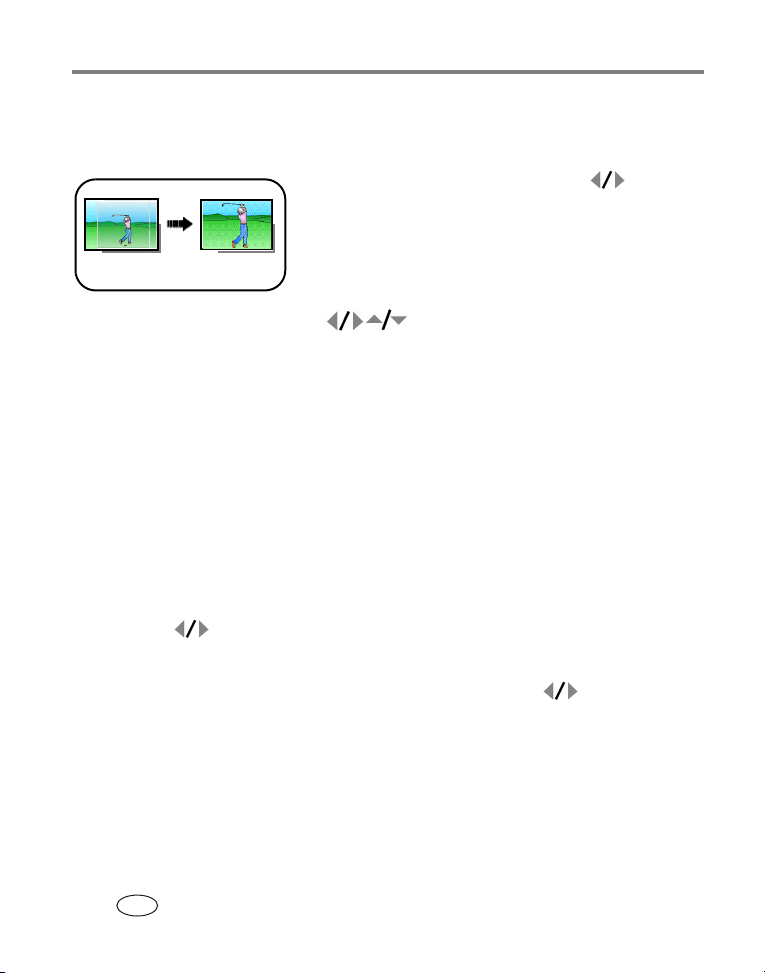
Trabalhar com fotos e vídeos
Corte de fotos
Você pode cortar uma foto de modo que somente a parte desejada da foto permaneça.
1 Pressione o botão Review (Rever) e para
localizar a foto a ser cortada.
2 Pressione o botão Menu, escolha Cortar e pressione
Foto
Foto cortada
o botão OK.
3 Pressione Telefoto (T) para aplicar mais zoom ou
para mover a caixa de corte. Pressione
o botão OK.
4 Siga as instruções na tela.
A foto é cortada. (A foto original é salva.) As fotos já
cortadas não podem ser cortadas novamente na
câmera.
■ Pressione o botão Menu para sair do menu.
Utilização da tecnologia Kodak Perfect Touch
A tecnologia Kodak Perfect Touch garante fotos melhores e mais nítidas.
1 Pressione o botão Review (Rever).
2 Pressione para exibir a foto anterior/seguinte.
3 Pressione o botão Menu, escolha Tec. Perfect Touch e pressione o botão OK.
O aprimoramento é visualizado em uma tela dividida. Pressione para ver
diferentes partes da foto.
4 Siga as instruções na tela para aplicar ou descartar o aprimoramento e para salvar
a foto como nova ou substituir a original.
A foto é aprimorada. Uma foto já aprimorada não pode ser aprimorada novamente na
câmera. A tecnologia Kodak Perfect Touch só pode ser usada em fotos, não vídeos.
■ Pressione o botão Menu para sair do menu.
20
PT-BR
www.kodak.com/go/support
Page 27
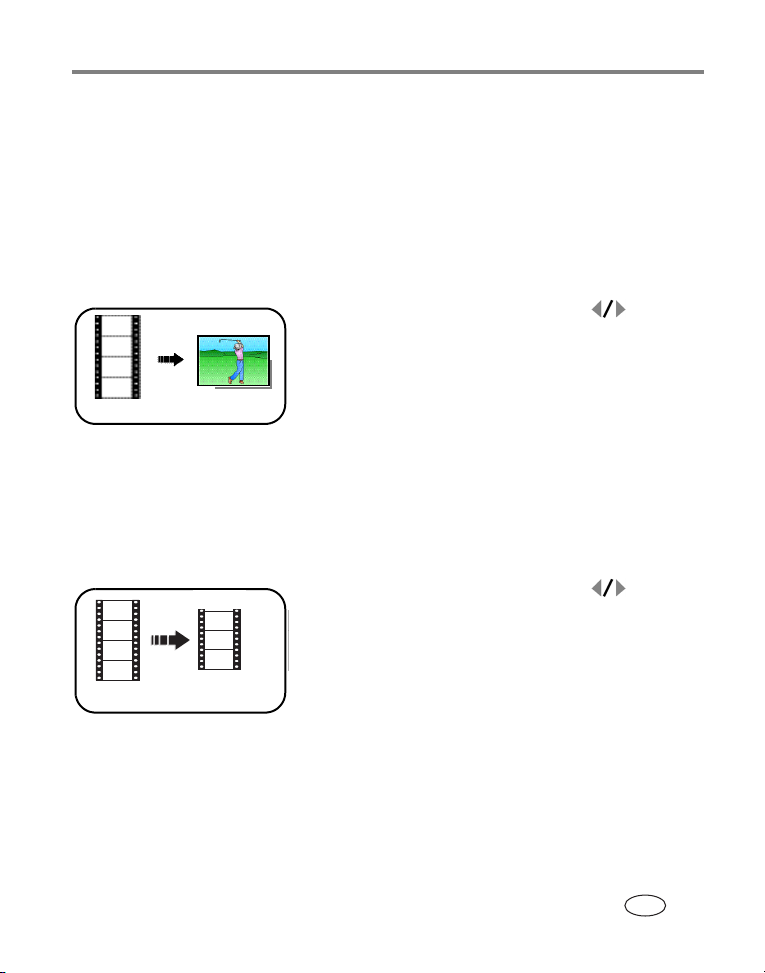
Trabalhar com fotos e vídeos
Edição de vídeos
Você pode fazer coisas incríveis com seus vídeos!
Criação de fotos a partir de um vídeo
Você pode escolher um quadro específico em um vídeo e criar uma foto apropriada
para impressão de 10 x 15 cm.
NOTA: Não é possível criar fotos a partir de vídeo QVGA 320 x 240. (Consulte a página 31.)
1 Pressione o botão Review (Rever) e para
localizar o vídeo.
2 Pressione o botão Menu, escolha Criar foto e
Vídeo
Foto
Aparagem de um vídeo
Você pode excluir uma parte indesejada do início ou fim de um vídeo.
Vídeo
Vídeo aparado
pressione o botão OK.
3 Siga as instruções na tela.
A foto é criada. O vídeo original é salvo.
■ Pressione o botão Menu para sair do menu.
1 Pressione o botão Review (Rever) e para
localizar o vídeo.
2 Pressione o botão Menu, escolha Editar vídeo e
pressione o botão OK. Destaque Aparar e
pressione OK.
3 Siga as instruções na tela.
O vídeo é aparado. (Você pode salvá-lo como um novo
vídeo ou substituir o original.)
■ Pressione o botão Menu para sair do menu.
www.kodak.com/go/support
PT-BR
21
Page 28
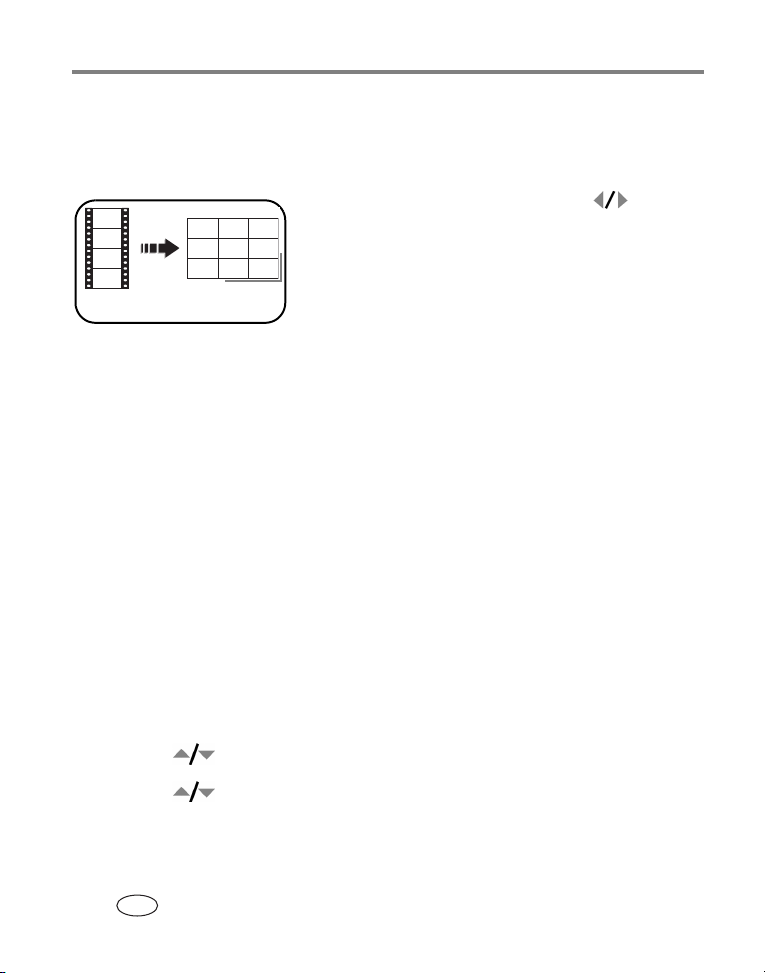
Trabalhar com fotos e vídeos
Como criar quadros de vídeo para impressão
A partir de um vídeo, você pode criar 4 fotos, 9 fotos ou 16 fotos por folha para
impressão de 10 x 15 cm.
1 Pressione o botão Review (Rever) e para
localizar o vídeo.
2 Pressione o botão Menu, escolha Editar vídeo e
pressione o botão OK. Escolha Impressão de ação e
Vídeo 4, 9 ou 16 fotos
pressione o botão OK.
3 Escolha uma opção e pressione o botão OK.
Opções automáticas: A câmera inclui o primeiro e último quadros e, em
seguida, 2, 7 ou 14 quadros igualmente espaçados.
Opções manuais: Você escolhe o primeiro e último quadros; a câmera escolhe 2,
7 ou 14 quadros igualmente espaçados.
Opções totalmente manuais: Você escolhe todos os quadros.
São criadas 4, 9 ou 16 fotos. O vídeo original é salvo.
■ Pressione o botão Menu para sair do menu.
Execução de uma apresentação de slides
Utilize a apresentação de slides para exibir as fotos e vídeos na tela LCD.
NOTA: Se você tiver uma estação fotográfica EasyShare 2, consulte a página 25.
Como iniciar a apresentação de slides
1 Pressione o botão Review (Rever) e, em seguida, o botão Menu.
2 Pressione para destacar Apresentação de slides e pressione o botão OK.
3 Pressione para destacar Iniciar apresentação e pressione o botão OK.
Cada foto ou vídeo é exibido uma vez.
Para interromper a apresentação de slides, pressione o botão OK.
22
PT-BR
www.kodak.com/go/support
Page 29

Trabalhar com fotos e vídeos
Alteração do intervalo de exibição da apresentação de slides
O intervalo padrão de exibição de cada foto é de 5 segundos. Você pode definir o
intervalo de exibição entre 3 e 60 segundos.
1 No menu Apresentação de slides, pressione para destacar Intervalo e
pressione o botão OK.
2 Selecione um intervalo de exibição.
Para avançar os segundos rapidamente, mantenha pressionado .
3 Pressione o botão OK.
A configuração do intervalo é mantida até que volte a ser alterada.
Execução de um ciclo contínuo de apresentação de slides
Quando você ativa a opção Ciclo, a apresentação de slides é repetida continuamente.
1 No menu Apresentação de slides, pressione para destacar Ciclo e pressione
o botão OK.
2 Pressione para destacar Ligado e pressione o botão OK.
3 Pressione para destacar Iniciar apresentação e pressione o botão OK.
A apresentação de slides será repetida continuamente até você pressionar o botão OK
ou a pilha se esgotar. O recurso Ciclo é mantido até que seja alterado.
Escolha de uma transição para a apresentação de slides
1 No menu Apresentação de slides, pressione para destacar Transição e
pressione o botão OK.
2 Pressione para selecionar uma opção de transição e pressione o botão OK.
www.kodak.com/go/support
PT-BR
23
Page 30

Trabalhar com fotos e vídeos
Exibição de fotos e vídeos no televisor
Você pode exibir fotos e vídeos na TV, no monitor do computador ou em qualquer
dispositivo equipado com uma entrada para vídeo. Para conectar a câmera à TV, use o
conector USB/AV e o cabo AV (talvez deva ser adquirido separadamente).
NOTA: Verifique se a configuração de saída de vídeo (NTSC ou PAL) está correta (consulte a página 36). Se
você conectar ou desconectar o cabo enquanto a apresentação de slides estiver em andamento, a
apresentação será interrompida. A qualidade da imagem na tela do televisor poderá não ser tão
boa quanto em um monitor de computador ou em uma foto impressa.
Conector USB / AV
24
PT-BR
www.kodak.com/go/support
Page 31

Trabalhar com fotos e vídeos
Execução de uma apresentação de slides usando a estação fotográfica 2
Pode ser que você tenha adquirido um conjunto que inclua a estação fotográfica
EasyShare 2. (Para adquirir acessórios, visite www.kodak.com/go/v610accessories.)
1
2
www.kodak.com/go/support
Iniciar apresentação de slides.
PT-BR
25
Page 32

Trabalhar com fotos e vídeos
Exibição de fotos e vídeos de diferentes maneiras
Exibição de informações sobre fotos e vídeos
1 Pressione o botão Review (Rever).
Tel a/
Informação
Exibição por data ou por álbum
Menu
Review
(Rever)
2 Pressione repetidamente o botão Tela/Informação
para ativar ou desativar os ícones de
status e as informações da foto e vídeo.
■ Pressione o botão Review (Rever) para sair do
modo de revisão.
1 Pressione o botão Review (Rever) e, em seguida,
o botão Menu.
2 Pressione para destacar Exibir por e
pressione o botão OK.
3 Pressione para destacar Tudo (padrão), Data
ou Álbum e pressione o botão OK. Para obter mais
informações sobre álbuns, consulte a página 44.
■ Pressione o botão Review (Rever) para sair do
modo de revisão.
Exibição de miniaturas (várias fotos)
1 Pressione o botão Review (Rever).
2 Pressione W para mudar a exibição de uma única
foto para a exibição de miniaturas de várias fotos.
3 Pressione T para voltar à exibição de uma única foto.
■ Para selecionar várias fotos e vídeos, consulte a
página 27.
■ Pressione o botão Review (Rever) para sair do
modo de revisão.
PT-BR
26
www.kodak.com/go/support
Page 33

Trabalhar com fotos e vídeos
Exibição de várias fotos e vídeos
Utilize o recurso de seleção múltipla quando tiver duas ou mais fotos ou vídeos para
imprimir, transferir, excluir, etc. (A seleção múltipla é usada com mais eficácia no
modo de exibição de várias fotos página 26.)
1 Pressione o botão Review (Rever) e para
localizar uma foto ou vídeo.
2 Pressione o botão OK para selecionar fotos ou vídeos.
Uma marca de seleção aparece na foto. Você pode
Fotos
selecionadas
então imprimir, transferir ou excluir as fotos
selecionadas. Pressione OK uma segunda vez para
remover a marca de seleção.
Como copiar fotos e vídeos
Você pode copiar fotos e vídeos de um cartão para a memória interna ou vice-versa.
Antes de copiar os arquivos, verifique se:
■ Há um cartão inserido na câmera.
■ O local de armazenamento das fotos na câmera está configurado como o local
do qual você está copiando (consulte a página 34).
Copiar fotos e vídeos:
1 Pressione o botão Review (Rever) e, em seguida, o botão Menu.
2 Pressione para destacar Copiar e pressione o botão OK.
3 Pressione para destacar uma opção.
4 Pressione o botão OK.
NOTA: As fotos e vídeos são copiados, e não movidos. Para remover fotos e vídeos do local original após a
cópia, exclua-os (consulte a página 18).
As marcações que você aplicou para impressão, envio por e-mail e favoritas não são copiadas. As
configurações de proteção não são copiadas. Para proteger uma foto ou um vídeo, consulte a página 19.
www.kodak.com/go/support
PT-BR
27
Page 34

Trabalhar com fotos e vídeos
Ícones de revisão
Fotos
Marca de Imprimir/número de fotos
Marca de Favorita
Marca de E-mail
Perfect Touch
Alerta de foto fora de foco
Revisão
Foto selecionada
Protegido
Número da foto/vídeo
Local de armazenamento
de imagens
Setas de rolagem
Vídeos
Duração do vídeo
Marca de Favorita
Marca de E-mail
Revisão
Setas de rolagem
PT-BR
28
Pilha fraca
Número da foto/vídeo
Local de armazenamento
de imagens
www.kodak.com/go/support
Page 35

Trabalhar com fotos e vídeos
Ícones de alerta de foto fora de foco
Um ícone de alerta de foto fora de foco é exibido durante a revisão de fotos e,
se o recurso estiver ativo, na visualização rápida (consulte a página 37).
Verde — A foto está nítida o bastante para uma cópia aceitável de 10 x 15 cm.
Amarelo — A foto pode estar nítida o bastante para uma cópia aceitável de
10 x 15 cm ou a nitidez não foi avaliada. (Convém visualizar a foto em um
monitor de computador antes de imprimi-la.)
Vermelho — A foto não está nítida o bastante para uma cópia aceitável de
10 x 15 cm.
Branco — A nitidez da cópia não foi avaliada.
www.kodak.com/go/support
PT-BR
29
Page 36

4 Aproveite ainda mais a sua
câmera
Utilização do menu para alterar configurações
Você pode alterar as configurações para obter os melhores resultados de sua câmera.
(Nem todas as configurações estão disponíveis em todos os modos.)
1 Pressione o botão Menu.
2 Pressione para destacar uma configuração e pressione o botão OK.
3 Escolha uma opção e pressione o botão OK.
Configuração Opções
Cronômetro interno
Escolha uma configuração de
cronômetro. (Coloque a câmera
em um tripé ou sobre uma
superfície estável.)
Somente as opções de 2 e 10
segundos estão disponíveis no
modo Vídeo. O vídeo pára
quando não há mais espaço de
armazenamento disponível.
Consulte a página 9.
30
PT-BR
www.kodak.com/go/support
Page 37

Configuração Opções
Seqüência rápida
A câmera captura até 8 fotos
enquanto o botão do obturador
está pressionado.
Captura de um evento esperado,
como, por exemplo, uma pessoa
balançando um taco de golfe.
Tamanho da foto
Defina uma resolução de foto.
Essa configuração permanecerá até
você alterá-la.
Tamanho do vídeo
Defina uma resolução de vídeo.
Essa configuração permanecerá até
você alterá-la.
Pressione o botão do obturador parcialmente para
ajustar o foco e a exposição. Pressione o botão do
obturador completamente e mantenha-o
pressionado para tirar as fotos.
A câmera pára de fotografar quando o botão do obturador é
liberado, quando as fotos são capturadas ou quando não há
mais espaço de armazenamento.
Durante a visualização rápida, você pode excluir todas as
fotos da seqüência rápida. Para excluir de forma seletiva,
utilize o modo de revisão (consulte a página 18).
6,0 MP (padrão) — para cópias de até 50 x 75 cm;
as fotos têm melhor resolução e tamanhos de arquivo
maiores.
5,3 MP (3:2) — ideal para cópias de 10 x 15 cm sem
cortes. Também para cópias de até 50 x 75 cm.
4,0 MP — para cópias de até 50 x 75 cm; as fotos têm
resolução média e tamanhos de arquivo menores.
3,1 MP — para cópias de até 28 x 36 cm; as fotos têm
resolução média e tamanhos de arquivo menores.
1,1 MP — para cópias de 10 x 15 cm, envio por e-mail,
Internet, exibição na tela e economia de espaço.
640 x 480 (padrão) — Qualidade máxima; maiores
tamanhos de arquivo.
640 x 480 (longo) — Qualidade média; tamanhos
médios de arquivo.
320 x 240 — Qualidade baixa; menores tamanhos de
arquivo.
Aproveite ainda mais a sua câmera
www.kodak.com/go/support
PT-BR
31
Page 38

Aproveite ainda mais a sua câmera
Configuração Opções
Equilíbrio do branco
Defina a condição de iluminação.
Essa configuração é mantida até
que você altere o modo ou desligue
a câmera.
Velocidade ISO
Controle a sensibilidade do
sensor da câmera.
Essa configuração é mantida até
que você altere o modo ou desligue
a câmera.
Modo de cores
Defina os tons.
Essa configuração é mantida até
que você altere o modo ou desligue
a câmera.
Automático (padrão) — corrige automaticamente o
equilíbrio do branco. Ideal para fotos em geral.
Luz do dia — para fotos com iluminação natural.
Tungstênio — corrige o tom alaranjado das lâmpadas
domésticas. Ideal para fotografar sem flash em ambientes
fechados iluminados por lâmpadas de tungstênio ou
halógenas.
Fluorescente — corrige o tom esverdeado da luz
fluorescente. Ideal para fotografar sem flash em ambientes
fechados iluminados por lâmpadas fluorescentes.
Sombra (exterior) — para fotos tiradas à sombra,
ao ar livre.
Disponível no modo Automático e no modo de cena
Personalizado.
Automático (padrão)
ISO 64, 100, 200, 400, 800
Cor alta
Cor natural (padrão)
Cor baixa
Preto-e-branco
Sépia — para uma aparência antiga, em tons
acastanhados.
NOTA: O software EasyShare também permite transformar uma
foto colorida em preto-e-branco ou sépia.
Não disponível no modo Vídeo.
32
PT-BR
www.kodak.com/go/support
Page 39

Configuração Opções
Nitidez
Controle a nitidez da foto.
Essa configuração permanecerá até
você alterá-la.
Medida de exposição
Avalie os níveis de luminosidade
em áreas específicas de uma
cena.
Essa configuração é mantida até
que você altere o modo ou desligue
a câmera.
Controle de foco automático
Escolha uma configuração de foco
automático.
Essa configuração permanecerá até
você alterá-la.
Área do foco
Selecione uma área grande ou
concentrada de foco.
Essa configuração permanecerá até
você alterá-la.
Exposição longa
Defina por quanto tempo o
obturador ficará aberto.
Alta
Normal (padrão)
Baixa
Padrões múltiplos (padrão) — avalia as condições de
iluminação em toda a imagem para oferecer a melhor
exposição para a foto. Ideal para fotos em geral.
Prioridade central — avalia as condições de iluminação
do tema centralizado na lente. Ideal para objetos
posicionados contra a luz.
Prioridade pontual — semelhante à Prioridade central,
exceto que a medição é concentrada em uma área menor
do tema centralizado na lente. Ideal para quando se deseja
uma exposição exata de uma área específica da foto.
Foco automático contínuo (padrão para vídeo) —
como a câmera está sempre buscando o foco, não há
necessidade de pressionar o botão do obturador
parcialmente para focalizar.
Foco automático simples (padrão para fotos) —
usa foco automático TTL (através da lente) quando o botão
do obturador é pressionado parcialmente.
Multizona (padrão) — avalia cinco zonas para que o
foco da foto seja distribuído por igual. Ideal para fotos em
geral.
Centralizada — avalia a pequena área centralizada na
lente. Ideal para quando se precisa do foco exato de uma
área específica.
Nenhuma (padrão)
0,5; 0,6; 0,8; 1; 1,3; 1,6; 2; 2,5; 3,2; 4; 5; 6 ou 8
segundos
Aproveite ainda mais a sua câmera
www.kodak.com/go/support
PT-BR
33
Page 40

Aproveite ainda mais a sua câmera
Configuração Opções
Redefinir para padrão Todas as configurações de fotografia voltam para os valores
padrões.
Disponível somente no modo de cena Personalizado.
Definir álbum
Escolha, adicione ou exclua
álbuns.
Essa configuração permanecerá até
você alterá-la. Você pode usar
diferentes opções em Definir álbum
para vídeos e fotos.
Duração do vídeo
Defina o tempo de gravação do
vídeo.
Essa configuração permanecerá até
você alterá-la.
Estabilizador de imagem
Melhore a estabilidade do vídeo.
Armazenamento de imagens
Defina um local de
armazenamento para fotos e
vídeos.
Essa configuração permanecerá até
você alterá-la.
Menu Configurar
Defina outras configurações.
Escolher um álbum
Apagar todas (marcas de seleção)
Selecione nomes de álbuns antes de fotografar ou gravar
vídeos. Assim, todas as fotos e vídeos capturados serão
marcados com esses nomes de álbuns. Consulte a
página 45.
Contínuo (padrão)
5 segundos
15 segundos
30 segundos
Ligado (padrão)
Desligado
Automático (padrão) — a câmera utiliza o cartão de
memória, se instalado. Caso contrário, utiliza a memória
interna.
Memória interna — a câmera sempre utiliza a memória
interna, mesmo que haja um cartão instalado.
Consulte Personalização da câmera.
34
PT-BR
www.kodak.com/go/support
Page 41

Aproveite ainda mais a sua câmera
Personalização da câmera
Use o menu Configurar para personalizar as configurações da câmera.
1 Em qualquer modo, pressione o botão Menu.
2 Pressione para destacar o Menu Configurar e pressione o botão OK.
3 Pressione para destacar a configuração a ser alterada e pressione o
botão OK.
4 Escolha uma opção e pressione o botão OK.
Configuração Opções
Voltar ao menu anterior.
Sons da câmera
Escolha os efeitos sonoros.
Volume do som Desligado
Bluetooth Definir código de acesso
Zoom digital Ligado (padrão)
Brilho da tela
Escolha o brilho da tela
Repouso de tela
Defina o tempo de inatividade até
a tela entrar em repouso.
Tema — aplica o mesmo efeito sonoro a todas as funções.
Individual — escolha um efeito sonoro para cada função.
Alto
Médio (padrão)
Baixo
Segurança
Nome da câmera
Tamanho da transferência
Desligado
Economizar energia
Alta potência (padrão)
30 segundos
20 segundos
10 segundos (padrão)
Desligado (sem repouso)
www.kodak.com/go/support
PT-BR
35
Page 42

Aproveite ainda mais a sua câmera
Configuração Opções
Desligamento automático
Defina o tempo de inatividade até
a câmera ser desligada.
Data e hora Consulte a página 4.
Saída de vídeo
Defina uma configuração regional
para conectar a câmera à TV ou a
outro dispositivo externo.
Estação fotográfica
Escolha as configurações da
estação fotográfica EasyShare 2.
Rotação automática de foto
Posiciona as fotos para serem
exibidas na câmera com o lado
correto para cima.
Sensor de orientação
Posiciona as fotos para serem
exibidas no computador com o
lado correto para cima.
10 minutos
5 minutos
3 minutos (padrão)
1 minuto
NTSC (padrão) — usado na América do Norte e no
Japão; formato mais comum.
PAL — padrão utilizado na Europa e na China.
Intervalo (entre os quadros da apresentação de slides)
Ciclo (da apresentação de slides: Ligado/Desligado)
Transição (entre os quadros da apresentação de slides)
Origem (Automático/Memória interna/Favoritas)
Tempo de execução (da apresentação de slides)
Ligado (padrão)
Desligado
Ligado (padrão)
Desligado
Ao transferir — define o sensor de orientação na tela da
câmera como Desligado. Quando a foto é transferida para
o computador utilizando-se o software EasyShare, ela é
girada para ser exibida na posição correta.
36
PT-BR
www.kodak.com/go/support
Page 43

Aproveite ainda mais a sua câmera
Configuração Opções
Pré-flash (olhos)
Escolha essa configuração para
disparar um pré-flash quando o
flash está no modo Olhos
vermelhos.
Ligado (padrão) — o flash redutor de olhos vermelhos
dispara antes da foto ser capturada.
Desligado — o flash redutor de olhos vermelhos não
dispara.
NOTA: A câmera corrige automaticamente os olhos vermelhos,
mesmo se o recurso Pré-flash (olhos) estiver desligado.
Datador
Insere a data nas fotos.
Data do vídeo
Exibe a data e a hora no início da
reprodução do vídeo.
Alerta Fora de foco Ligado (padrão)
Idioma Defina um idioma.
Formatar
ATENÇÃO:
A formatação exclui todas
as fotos e vídeos,
inclusive os arquivos
Escolha uma opção de data ou desative o recurso.
(O padrão é Desligado.)
Escolha uma opção de data ou desative o recurso.
(O padrão é Desligado.)
Desligado
Consulte a página 29.
Cartão de memória — exclui tudo o que está no cartão;
formata o cartão.
Cancelar — sai sem fazer alterações.
Memória interna — exclui tudo da memória interna,
inclusive endereços de e-mail, nomes de álbuns e imagens
favoritas; formata a memória interna.
protegidos. Se o cartão
for removido durante a
formatação, poderá ser
danificado.
Sobre
Exibe informações sobre a
câmera.
www.kodak.com/go/support
PT-BR
37
Page 44

Aproveite ainda mais a sua câmera
Utilização da compensação de exposição para ajustar o brilho da foto
Antes de fotografar, você pode ajustar a compensação de exposição para deixar suas
fotos mais claras ou escuras.
■ Pressione para diminuir a compensação de exposição.
■ Pressione para aumentar a compensação de exposição.
O nível de compensação de exposição aparece na tela LCD, e a tela apresenta mais ou
menos brilho.
Utilização do histograma para verificar o brilho da foto
Utilize o histograma para avaliar a distribuição de luz antes ou depois de tirar uma
foto. Se o pico estiver muito à direita no gráfico, o tema principal está claro demais; se
estiver muito à esquerda, ele está escuro demais. A exposição ideal é obtida quando o
pico se encontra no meio do histograma. O flash pode alterar o grau de luminosidade
e sombra da foto.
Para ligar o histograma no modo de captura ou
revisão, pressione o botão Tela/Informação
até que o histograma seja exibido.
38
PT-BR
www.kodak.com/go/support
Page 45

Aproveite ainda mais a sua câmera
Utilização da grade de enquadramento para compor uma foto
A grade de enquadramento divide a tela em três segmentos verticais e horizontais. Isso
é útil para, por exemplo, estabelecer um equilíbrio entre água, terra e céu em uma foto.
Para ativar a grade de enquadramento no modo de
captura, pressione o botão Tela/Informação
até que a grade seja exibida.
Como compartilhar fotos
Pressione o botão Share (Compartilhar) para marcar fotos e vídeos. Depois de
transferidos para o computador, você poderá compartilhá-los. Pressione o botão
Share (Compartilhar) para marcar fotos e vídeos:
■ A qualquer momento (a foto ou o vídeo mais recente é exibido).
■ Logo depois que você fotografar ou gravar um vídeo durante a visualização rápida
(consulte a página 6).
■ Após pressionar o botão Review (Rever) (consulte a página 17.)
Marcação de fotos para impressão
1 Pressione o botão Share (Compartilhar). Pressione para localizar uma foto.
2 Pressione para destacar Imprimir e pressione o botão OK.*
3 Pressione para selecionar o número de cópias (de 0 a 99). O número zero
remove a marcação da foto.
O ícone Imprimir aparece na área de status. A quantidade padrão é um.
4 Opcional: Você pode aplicar diferentes quantidades de cópias a outras fotos.
Pressione para localizar uma foto. Mantenha a quantidade de cópias como
está ou pressione para alterá-la. Repita esta etapa até que seja aplicada às
fotos a quantidade de cópias desejada.
www.kodak.com/go/support
PT-BR
39
Page 46

Aproveite ainda mais a sua câmera
5 Pressione o botão OK. Em seguida, pressione o botão Share (Compartilhar) para
sair do menu.
* Para marcar todas as fotos no local de armazenamento, destaque Imprimir todas,
pressione o botão OK e indique o número de cópias. A opção Imprimir todas não está
disponível na visualização rápida. Para remover a marcação de impressão de todas as
fotos no local de armazenamento, destaque Cancelar impressão e pressione o botão
OK. A opção Cancelar impressão não está disponível em Visualização rápida.
Impressão de fotos marcadas
Quando as fotos marcadas são transferidas para o computador, a janela de impressão
do software EasyShare se abre. Para obter informações detalhadas sobre a impressão,
consulte a Ajuda do software EasyShare.
Para obter mais informações sobre como imprimir a partir do computador, da estação
impressora, de uma impressora com compatibilidade PictBridge ou do cartão,
consulte a página 48.
NOTA: Para obter as melhores cópias de 10 x 15 cm, use o tamanho de foto de 5,3 MP (3:2). Consulte a
página 31.
Marcação de fotos e vídeos para envio por e-mail
Primeiro — crie endereços de e-mail
Você pode adicionar endereços de e-mail usando o software Kodak EasyShare. Você
poderá então copiar até 32 endereços de e-mail para a memória interna da câmera.
(Para obter informações detalhadas, consulte a Ajuda do software EasyShare.)
Segundo — marque fotos e vídeos na câmera
1 Pressione o botão Share (Compartilhar). Pressione para localizar uma foto ou
vídeo.
2 Pressione para destacar E-mail e pressione o botão OK.
O ícone de e-mail aparece na área de status.
40
PT-BR
www.kodak.com/go/support
Page 47

Aproveite ainda mais a sua câmera
3 Pressione para destacar um endereço de e-mail e pressione o botão OK.
Para marcar outras fotos e vídeos com o mesmo endereço, pressione para
percorrê-los. Quando chegar à foto desejada, pressione o botão OK.
Para enviar fotos e vídeos para mais de um endereço, repita a etapa 3 para cada
endereço.
Os endereços selecionados são marcados.
4 Para remover a seleção, destaque um endereço marcado e pressione o botão OK.
Para remover todas as seleções de e-mail, selecione Apagar todas.
5 Pressione para destacar Sair e pressione o botão OK.
O ícone de e-mail aparece na área de status.
6 Pressione o botão Share (Compartilhar) para sair do menu.
Terceiro — transfira e envie por e-mail
Quando as fotos e os vídeos marcados forem transferidos para o computador, a tela
de e-mail se abrirá e permitirá o envio para os endereços especificados. Para obter
informações detalhadas, consulte a Ajuda do software EasyShare.
Marcação de fotos como favoritas
Você pode manter suas fotos favoritas na seção Favoritas da memória interna da
câmera e depois compartilhá-las com seus amigos e familiares.
NOTA: As fotos transferidas da câmera para o computador, incluindo as favoritas, são armazenadas no
computador no tamanho máximo. As fotos Favoritas — versões menores das fotos originais — são
transferidas de volta para sua câmera para que você possa compartilhá-las.
www.kodak.com/go/support
PT-BR
41
Page 48

Aproveite ainda mais a sua câmera
Etapa Ação
1. Marque as
fotos favoritas
1 Pressione o botão Share (Compartilhar). Pressione para
localizar uma foto.
2 Pressione para destacar Favorita e pressione o botão OK.
O ícone Favorita aparece na área de status. Para remover a marcação,
pressione o botão OK novamente.
2. Transfira as
fotos para o
computador
3. Veja as
favoritas na
câmera
1 Para usufruir de toda a funcionalidade, carregue e use o software
EasyShare fornecido com a câmera. (Consulte a página 46.)
2 Conecte a câmera ao computador usando o cabo USB modelo U-8
(consulte a página 47) ou uma estação EasyShare.
Na primeira transferência de fotos, o software o ajudará a fazer as
escolhas mais acertadas com relação às suas fotos favoritas. Depois disso,
as fotos serão transferidas para o computador. As fotos Favoritas (versões
menores das fotos originais) são transferidas para a seção Favoritas da
memória interna da câmera.
1 Pressione o botão Favoritas .
2 Pressione para ver todas as favoritas.
NOTA: A câmera armazena um número limitado de fotos favoritas. Use a opção Favoritas da câmera no
software EasyShare para personalizar o tamanho da seção Favoritas da sua câmera. Os vídeos
marcados como favoritos permanecem na pasta Favoritas do software EasyShare. Para obter
informações detalhadas, consulte a Ajuda do software EasyShare.
Configurações opcionais
No modo Favoritas, pressione o botão Menu para acessar as configurações opcionais.
Apresentação de slides
(página 22)
Várias fotos (página 26) Menu Configurar (página 34)
Remover todas as favoritas (página 43)
NOTA: As fotos capturadas com tamanho 5,3 MP (3:2) são exibidas na proporção 3:2 com uma faixa preta
nas partes superior e inferior da tela.
42
PT-BR
www.kodak.com/go/support
Page 49

Aproveite ainda mais a sua câmera
Remoção de todas as favoritas da câmera
1 Pressione o botão Favoritas .
2 Pressione o botão Menu.
3 Pressione para destacar Remover favoritas e pressione o botão OK.
Todas as fotos armazenadas na seção Favoritas da memória interna serão removidas. As
Favoritas serão restauradas na próxima vez que você transferir fotos para o computador.
4 Pressione o botão Menu para sair do menu.
Como evitar que as favoritas sejam transferidas para a câmera
1 Abra o software Kodak EasyShare. Clique na guia Minha coleção.
2 Vá para a exibição Álbuns.
3 Clique no álbum Favoritas da câmera da sua câmera.
4 Clique em Remover álbum.
Na próxima vez que você transferir fotos da sua câmera para o computador, use o
assistente Favoritas da câmera para recriar seu álbum Favoritas da câmera ou para
desativar o recurso Favoritas da câmera.
Impressão das favoritas e envio por e-mail
1 Pressione o botão Favoritas . Pressione para localizar uma foto.
2 Pressione o botão Share (Compartilhar).
3 Destaque Imprimir ou E-mail e pressione o botão OK.
NOTA: As fotos favoritas capturadas com esta câmera (e não importadas de outra fonte) são boas para
impressão de cópias de 10 x 15 cm.
www.kodak.com/go/support
PT-BR
43
Page 50

Aproveite ainda mais a sua câmera
Marcação de fotos e vídeos para álbuns
Use o recurso Álbum no modo de revisão para marcar, com nomes de álbuns, as fotos
e vídeos na câmera.
Primeiro — no computador
Use o software Kodak EasyShare para criar nomes de álbuns no seu computador e
depois copie até 32 nomes para a memória interna da câmera. Para obter
informações detalhadas, consulte a Ajuda do software EasyShare.
Segundo — na câmera
1 Pressione o botão Review (Rever) e localize a foto ou o vídeo.
2 Pressione o botão Menu.
3 Pressione para destacar Álbum e pressione o botão OK.
4 Pressione para destacar o nome de um álbum e pressione o botão OK.
Para adicionar outras fotos ao mesmo álbum, pressione para percorrer as
fotos. Quando chegar à foto desejada, pressione o botão OK.
Para adicionar as fotos a mais de um álbum, repita a etapa 4 para cada álbum.
O nome do álbum aparece com a foto. Um sinal de mais (+) após o nome do álbum
indica que a foto foi adicionada a mais de um álbum.
Para remover uma seleção, destaque um nome de álbum e pressione o botão OK.
Para remover todas as seleções de álbuns, selecione Apagar todas.
Terceiro — transfira para o computador
Quando você transferir as fotos e vídeos marcados para o computador, o software
EasyShare será iniciado automaticamente e classificará as fotos e vídeos no álbum
apropriado. Para obter informações detalhadas, consulte a Ajuda do software
EasyShare.
44
PT-BR
www.kodak.com/go/support
Page 51

Aproveite ainda mais a sua câmera
Pré-marcação de nomes de álbuns
Use o recurso Definir álbum (Estático ou Vídeo) para pré-selecionar nomes de álbuns
antes de fotografar ou gravar vídeos. Assim, todas as fotos e vídeos capturados serão
marcados com esses nomes de álbuns.
Primeiro — no computador
Você pode adicionar álbuns usando o software Kodak EasyShare. Em seguida, copie
até 32 nomes de álbuns para a memória interna da câmera. (Para obter informações
detalhadas, consulte a Ajuda do software EasyShare.)
Segundo — na câmera
1 Em qualquer modo de captura, pressione o botão Menu.
2 Pressione para destacar Definir álbum e pressione o botão OK.
3 Pressione para destacar o nome de um álbum e pressione o botão OK.
Repita o procedimento para marcar fotos e vídeos para gravação nos álbuns.
4 Destaque Sair e pressione o botão OK.
5 Pressione o botão Menu para sair do menu.
Suas seleções são salvas. A sua seleção de álbum é exibida na tela LCD. Um sinal de
mais (+) após o nome do álbum indica que há mais de um álbum selecionado.
Terceiro — transfira para o computador
Quando você transferir as fotos e vídeos marcados para o computador, o software
EasyShare será iniciado automaticamente e classificará as fotos e vídeos no álbum
apropriado. Para obter informações detalhadas, consulte a Ajuda do software
EasyShare.
www.kodak.com/go/support
PT-BR
45
Page 52

5 Transferência e impressão de
fotos
ATENÇÃO:
Instale o software Kodak EasyShare
ou estação EasyShare ao computador. Caso contrário, o software
poderá ser instalado incorretamente.
Instalação do software
1 Feche todos os aplicativos em execução no computador (incluindo o software
antivírus).
2 Insira o CD do software Kodak EasyShare na unidade de CD-ROM.
3 Carregue o software:
Sistema operacional Windows
selecione Executar no menu Iniciar e digite d:\setup.exe, sendo d a letra da
unidade de CD-ROM.
Mac OS X
ícone de instalação.
4 Siga as instruções na tela para instalar o software.
NOTA: Registre sua câmera e o software quando solicitado. Ao registrar-se, você receberá
informações que manterão o seu sistema atualizado. Para se registrar posteriormente,
visite
Para obter informações sobre os aplicativos incluídos no CD do software Kodak
EasyShare, consulte a Ajuda do software EasyShare.
— clique duas vezes no ícone de CD na área de trabalho e clique no
www.kodak.com/go/register.
— se a janela de instalação não aparecer,
antes
de conectar uma câmera
46
PT-BR
www.kodak.com/go/support
Page 53

Transferência e impressão de fotos
Transferência de fotos e vídeos
Usando o cabo USB
Se você não tem uma estação EasyShare, use o conector USB/AV e o cabo USB Kodak
modelo U-8 (pode ser vendido separadamente).
Conecte a câmera ao computador.
1
2
Ligue a câmera.
Conector USB / AV
Usando a estação fotográfica 2
Se você tiver uma estação fotográfica Kodak EasyShare 2, use-a para transferir fotos.
(Para adquirir acessórios, visite www.kodak.com/go/v610accessories.)
www.kodak.com/go/support
Conecte a estação ao
1
computador.
2
Pressione o botão Transferir.
PT-BR
47
Page 54

Transferência e impressão de fotos
Usando outras opções
Você também pode utilizar estes produtos Kodak para a transferência de fotos e vídeos:
■ Estação para câmera Kodak EasyShare, estação impressora Kodak EasyShare
(consulte a página 50)
■ Leitoras de cartões Kodak
NOTA: Para adquirir acessórios, visite
www.kodak.com/go/howto
www.kodak.com/go/v610accessories.
Visite
para obter o tutorial on-line sobre como fazer a conexão.
Impressão de fotos
Impressão com a estação impressora Kodak EasyShare
Encaixe a câmera na estação impressora Kodak EasyShare e imprima diretamente,
com ou sem o auxílio de um computador. Para adquirir acessórios, visite
www.kodak.com/go/v610accessories.
Para obter informações sobre a compatibilidade das estações, consulte a página 50.
Impressão direta com uma impressora com compatibilidade PictBridge
Sua câmera é compatível com a tecnologia PictBridge; portanto, você pode imprimir
diretamente em impressoras com compatibilidade PictBridge. Você precisará de:
■ Câmera com pilhas totalmente carregadas
■ Impressora com compatibilidade PictBridge
■ Cabo USB
Conexão entre a câmera e uma impressora com compatibilidade PictBridge
1 Desligue a câmera e a impressora.
2 Conecte o cabo USB apropriado da câmera à impressora. Para obter
informações detalhadas, consulte o guia do usuário da impressora ou visite
www.kodak.com/go/v610accessories para solicitar cabos.
48
PT-BR
www.kodak.com/go/support
Page 55

Transferência e impressão de fotos
Impressão em uma impressora com compatibilidade PictBridge
1 Ligue a impressora. Ligue a câmera.
O logotipo PictBridge é exibido, seguido da foto atual e do menu (se não for encontrada
nenhuma foto, será exibida uma mensagem). Se a interface do menu for desligada,
pressione qualquer botão para exibi-la novamente.
2 Pressione para escolher uma opção de impressão e pressione o botão OK.
Foto atual — Pressione para escolher uma foto. Escolha o número de cópias.
Fotos marcadas — Se sua impressora permitir, imprima as fotos marcadas para
impressão e escolha um tamanho.
Cópia-índice — Imprime miniaturas de todas as fotos. (Essa opção requer uma ou
mais folhas de papel.) Se a impressora permitir, escolha um tamanho de
impressão.
Todas as fotos — Imprime todas as fotos na memória interna, em um cartão ou
em Favoritas. Escolha o número de cópias.
Armazenamento de imagens — Acessa a memória interna, um cartão ou
Favoritas.
NOTA: Durante a impressão direta, as fotos não são transferidas ou salvas permanentemente na
impressora. Para transferir fotos para o computador, consulte a página 46. No modo Favoritas,
é exibida a foto favorita atual.
Como desconectar a câmera de uma impressora com compatibilidade PictBridge
1 Desligue a câmera e a impressora.
2 Desconecte o cabo USB da câmera e da impressora.
Utilização de uma impressora sem compatibilidade PictBridge
Após transferir fotos da câmera para o computador, você pode imprimi-las com o
software EasyShare. Para obter informações detalhadas, consulte a Ajuda do software
EasyShare.
www.kodak.com/go/support
PT-BR
49
Page 56

Transferência e impressão de fotos
Solicitação de cópias on-line
A Galeria Kodak EasyShare (www.kodakgallery.com) é um dos vários serviços de
impressão on-line oferecidos pelo software EasyShare. Você pode facilmente:
■ Tran sferir fotos.
■ Editar, aprimorar e adicionar molduras às fotos.
■ Armazenar fotos e compartilhá-las com amigos e familiares.
■ Solicitar cópias de alta qualidade, cartões com fotos, molduras e álbuns — e tudo
isso pode ser entregue em sua casa.
Impressão a partir de um cartão SD ou MMC opcional
■ Quando o cartão for inserido em uma impressora equipada com um slot para
cartão SD/MMC, as fotos marcadas serão impressas automaticamente. Para obter
informações detalhadas, consulte o guia do usuário da impressora.
■ Faça suas cópias em uma Kodak Picture Maker/Picture Kiosk que aceite cartões
SD/MMC. (Recomendamos que você telefone antes de ir ao local. Visite
www.kodak.com/go/picturemaker.)
■ Leve o cartão a um laboratório fotográfico para obter cópias com qualidade
profissional.
Compatibilidade da estação com a sua câmera
Para saber quais estações para câmera e estações impressoras EasyShare são
compatíveis com a sua câmera, visite www.kodak.com/go/adapterkitchart.
Para adquirir estações para câmera, estações impressoras e outros acessórios,
visite www.kodak.com/go/v610accessories.
50
PT-BR
www.kodak.com/go/support
Page 57

6 Utilização dos recursos da
tecnologia sem fio Bluetooth
Sua câmera possui a tecnologia sem fio Bluetooth®, portanto pode compartilhar
fotos com um dispositivo Bluetooth, como impressoras, telefones celulares, PDAs e
computadores.
NOTA: Para obter o máximo da tecnologia Bluetooth, consulte a documentação do seu dispositivo ou
provedor de serviços para conhecer sua capacidade e limites. A Kodak não se responsabiliza por
fatores além de seu respectivo controle. Quando usar dispositivos Bluetooth, você deve obedecer
a todas as normas e respeitar os direitos e a privacidade de terceiros. Não utilize um dispositivo
Bluetooth que possa causar interferência na radiofreqüência.
Esta câmera pode enviar/receber fotos em formato JPEG (.jpg), mas não pode enviar/receber vídeos.
Configurando o recurso Bluetooth da sua câmera
1 Pressione o botão Menu.
2 Pressione para destacar o Menu Configurar e pressione o botão OK.
3 Pressione para destacar Bluetooth e pressione o botão OK. Depois escolha:
Configuração Opções
Definir código de acesso — Uma senha para sua
câmera. O código de acesso reduz o risco de acesso
não autorizado.
Segurança — Ative o recurso de segurança para
reduzir o risco de acesso não autorizado. É necessário
definir um código de acesso primeiro.
Nome da câmera — Como sua câmera é
conhecida pelos outros dispositivos. (O nome padrão
é Kodak EasyShare V610.)
Digite um código de acesso de até 4
dígitos.
Ligado
Desligado (padrão)
Digite um nome alfanumérico de até 32
caracteres.
www.kodak.com/go/support
PT-BR
51
Page 58

Utilização dos recursos da tecnologia sem fio Bluetooth
Configuração Opções
Tamanho de transferência — Escolha um
tamanho de foto padrão ou escolha um tamanho
a cada vez que as fotos forem transferidas.
Perguntar sempre (padrão)
QVGA – Transferência rápida
XGA – Qualidade de impressão 4 x 6
Resolução máxima
Usando a opção “Meus dispositivos”
Você pode compartilhar fotos entre a sua câmera e outro dispositivo Bluetooth de
duas maneiras. Escolha o método mais adequado a você:
Método Vantagem Consulte
Crie uma lista
“Meus
dispositivos” na
sua câmera
Ignore a etapa
“Meus
dispositivos”
É mais rápido se você pretende usar esse
dispositivo novamente no futuro.
■ Você faz menos escolhas de menu quando envia
fotos.
■ Sua câmera irá recordar-se dos códigos de
acesso Bluetooth dos dispositivos em Meus
dispositivos. (Não é necessário informar o
código de acesso para conectar-se aos
dispositivos em Meus dispositivos.)
Mais rápido para comunicações que só
ocorrerão uma vez.
Configuração de
Meus dispositivos,
página 53
Obtendo a melhor
recepção do
Bluetooth,
página 53
52
PT-BR
www.kodak.com/go/support
Page 59

Utilização dos recursos da tecnologia sem fio Bluetooth
Configuração de Meus dispositivos
NOTA: Ignore esta seção se você não pretende criar uma lista Meus dispositivos.
Para saber mais, consulte Usando a opção “Meus dispositivos” acima.
1 Pressione o botão Share (Compartilhar).
2 Pressione para destacar Bluetooth e pressione o botão OK. Destaque a
opção Meus dispositivos e pressione o botão OK.
3 Destaque um slot Dispositivo. (Escolha um slot aberto ou escolha um já em uso e
substitua seu conteúdo.) Pressione o botão OK.
Se você escolher um slot aberto, poderá usar o recurso Adicionar dispositivo. Em
seguida, o recurso Bluetooth da câmera procura por dispositivos. Se você escolher um
slot ocupado, poderá escolher Sair, Adicionar dispositivo ou Remover dispositivo.
4 Na câmera, selecione o dispositivo a adicionar a Meus dispositivos.
No dispositivo, digite o código de acesso da V610.
NOTA: Se o dispositivo não estiver em Meus dispositivos, você poderá adicioná-lo após enviar fotos.
Obtendo a melhor recepção do Bluetooth
Quando enviar e receber fotos:
Antena
Bluetooth
incorporada
■ Aponte a parte de trás da câmera para o outro
dispositivo Bluetooth.
■ Mantenha a antena Bluetooth afastada de objetos
metálicos (como jóias e bijuterias). Não cubra a
antena.
■ Mantenha a câmera a, no máximo, 10 m de
distância do dispositivo.
NOTA: A melhor distância para compartilhamento entre câmeras é
de 3 m.
www.kodak.com/go/support
PT-BR
53
Page 60

Utilização dos recursos da tecnologia sem fio Bluetooth
Para Consulte
Enviar fotos a um dispositivo página 54
Receber fotos de um dispositivo página 56
Enviar fotos a uma impressora página 57
Enviar fotos a um computador página 58
Enviar fotos a um dispositivo
Antes de começar
■ Você precisa de um dispositivo compatível com a tecnologia Bluetooth.
■ Você pode enviar fotos, mas não vídeos. Para transferir várias fotos diferentes,
selecione-as primeiro (consulte Exibição de várias fotos e vídeos, página 27).
54
PT-BR
www.kodak.com/go/support
Page 61

Utilização dos recursos da tecnologia sem fio Bluetooth
Transferência de fotos
1 Pressione o botão Share (Compartilhar).
2 Pressione para destacar Bluetooth e pressione o botão OK.
3 Pressione para destacar Enviar e pressione o botão OK.
A câmera mostra Meus dispositivos (e sua disponibilidade) e procura por outros
dispositivos.
4 Escolha o dispositivo e pressione o botão OK.
5 Siga as instruções (se necessário) para:
■ Digitar código de acesso
■ Escolher o tamanho da foto
■ Adicionar a Meus dispositivos
As fotos selecionadas são transferidas. Se nenhuma foto for selecionada, será
transferida a foto atualmente exibida na tela LCD.
www.kodak.com/go/support
PT-BR
55
Page 62

Utilização dos recursos da tecnologia sem fio Bluetooth
Receber fotos de um dispositivo
Antes de começar
Você precisa de um dispositivo compatível com a tecnologia Bluetooth, como um
telefone celular.
NOTA: Sua câmera só é capaz de aceitar arquivos JPEG que tenham a extensão .jpg.
Transferência de fotos
1 Pressione o botão Share (Compartilhar).
2 Pressione para destacar Bluetooth e pressione o botão OK.
3 Pressione para destacar Receber e pressione o botão OK.
O recurso Bluetooth da câmera é ativado.
4 No dispositivo de envio, localize a câmera V610. Em seguida, envie as fotos.
A câmera solicitará que você aceite o arquivo.
56
PT-BR
www.kodak.com/go/support
Page 63

Utilização dos recursos da tecnologia sem fio Bluetooth
Enviar fotos a uma impressora
Antes de começar
■ Você precisa de uma impressora compatível com a tecnologia Bluetooth.
■ Você pode enviar fotos, mas não vídeos. Para imprimir várias fotos diferentes,
selecione-as primeiro (consulte Exibição de várias fotos e vídeos, página 27).
Impressão de fotos
1 Pressione o botão Share (Compartilhar).
2 Pressione para destacar Bluetooth e pressione o botão OK.
3 Pressione para destacar Enviar e pressione o botão OK.
A câmera mostra Meus dispositivos (e sua disponibilidade) e procura por outros
dispositivos.
4 Escolha o dispositivo e pressione o botão OK.
5 Siga as instruções (se necessário) para:
■ Digitar código de acesso
■ Escolher o tamanho da foto
■ Adicionar a Meus dispositivos
As fotos selecionadas são impressas. Se nenhuma foto for selecionada, será impressa a
foto atualmente exibida na tela LCD.
www.kodak.com/go/support
PT-BR
57
Page 64

Utilização dos recursos da tecnologia sem fio Bluetooth
Enviar fotos a um computador
Antes de começar
■ Você precisa de um computador compatível com a tecnologia Bluetooth.
■ Você pode enviar fotos, mas não vídeos. Para transferir várias fotos diferentes,
selecione-as primeiro (consulte Exibição de várias fotos e vídeos, página 27).
Transferência de fotos
1 Pressione o botão Share (Compartilhar).
2 Pressione para destacar Bluetooth e pressione o botão OK.
3 Pressione para destacar Enviar e pressione o botão OK.
A câmera mostra Meus dispositivos (e sua disponibilidade) e procura por outros
dispositivos.
4 Escolha o dispositivo e pressione o botão OK.
5 Siga as instruções (se necessário) para:
■ Digitar código de acesso
■ Escolher o tamanho da foto
■ Adicionar a Meus dispositivos
As fotos selecionadas são transferidas. Se nenhuma foto for selecionada, será
transferida a foto atualmente exibida na tela LCD.
58
PT-BR
www.kodak.com/go/support
Page 65

7 Solução de problemas
Problemas com a câmera
Status Solução possível
Não consigo ligar ou
desligar a câmera.
Os botões e controles da
câmera não funcionam.
No modo de revisão,
a tela fica azul ou
preta em vez de exibir
uma foto.
O número de fotos
restantes não diminui
depois que tiro uma foto.
A orientação da foto não
está correta.
O flash não dispara.
O local de
armazenamento está
total ou parcialmente
cheio.
A pilha dura pouco
tempo.
■ Verifique se o tipo de pilha correto está instalado e se a pilha
está carregada (página 1).
■ Transfira
■ Tire outra foto. Se o problema persistir, mude o local de
armazenamento de imagens para a memória interna
(página 34).
■ Continue a fotografar. A câmera está funcionando normalmente.
A câmera calcula o número de fotos restantes depois que cada foto
é capturada, com base no tamanho da foto e no seu conteúdo.
■ Configure o sensor de orientação como Ligado (página 36).
■ Verifique a configuração do flash e faça as alterações
necessárias (página 10).
todas
as fotos para o computador (página 46).
NOTA: O flash não dispara em todos os modos.
■ Transfira as fotos para o computador (página 46).
■ Apague as fotos do cartão ou insira um cartão novo.
■ Mude o local de armazenamento de imagens para a memória
interna (página 34).
■ Verifique se o tipo de pilha correto está instalado (página 1).
■ Limpe os contatos com um pano limpo e seco antes de colocar
a pilha na câmera.
■ Insira uma pilha nova ou recarregada (página 1).
www.kodak.com/go/support
PT-BR
59
Page 66

Solução de problemas
Status Solução possível
Não consigo tirar uma
foto.
■ Desligue a câmera e ligue-a novamente. Certifique-se de que a
câmera não esteja no modo Favoritas.
■ Pressione o botão do obturador completamente (página 6).
■ Insira uma pilha nova ou recarregada (página 1).
■ Aguarde até que a luz indicadora de câmera pronta fique verde
antes de tirar outra foto.
■ A memória está cheia. Transfira as fotos para o computador
(página 46), exclua fotos (página 18), mude o local de
armazenamento de imagens ou insira outro cartão.
Uma mensagem de erro
é exibida na tela LCD.
O cartão de memória
não é reconhecido ou a
câmera congela com o
cartão.
■ Desligue a câmera e ligue-a novamente.
■ Remova o cartão de memória.
■ Retire a pilha. Limpe os contatos com um pano limpo e seco.
■ Coloque uma pilha nova ou recarregada.
■ Se o problema persistir, procure ajuda (página 64).
■ O cartão pode estar danificado. Formate o cartão na câmera
(página 37).
■ Use outro cartão de memória.
Problemas de computador/conectividade
Status Solução possível
O computador não se
comunica com a câmera.
■ Coloque uma pilha carregada (página 1).
■ Ligue a câmera.
■ Verifique se o cabo USB modelo U-8 está conectado às portas
da câmera e do computador (página 47). (Se estiver usando
uma estação EasyShare, verifique todas as conexões dos cabos.
Verifique se a câmera está encaixada na estação.)
■ Verifique se o software EasyShare está instalado (página 46).
PT-BR
60
www.kodak.com/go/support
Page 67

Status Solução possível
As fotos não são
■ Consulte a Ajuda do software EasyShare.
transferidas para o
computador.
A apresentação de slides
não funciona em um
dispositivo de vídeo
externo.
■ Ajuste a configuração de saída do vídeo na câmera (NTSC ou
PAL; página 36).
■ Verifique se as configurações do dispositivo externo estão
corretas. (Consulte o guia do usuário do dispositivo.)
Problemas com Bluetooth
Status da luz Causa
A câmera não consegue
se comunicar com outro
dispositivo.
As luzes de status do
Bluetooth piscam em
sucessão.
As luzes de status do
Bluetooth piscam ao
mesmo tempo.
As luzes estão
apagadas.
■ Verifique se a antena não está encoberta e se a câmera está
configurada corretamente. (Consulte Utilização dos recursos da
tecnologia sem fio Bluetooth, página 51.)
■ Verifique se as configurações do dispositivo externo estão
corretas. (Consulte o guia do usuário do dispositivo.)
O recurso Bluetooth da câmera está ativo; a câmera está
conectando-se ao outro dispositivo.
O recurso Bluetooth da câmera está ativo; a câmera está enviando
ou recebendo.
O recurso Bluetooth da câmera está inativo; a câmera está
impossibilitada de receber ou enviar sinais Bluetooth.
Solução de problemas
www.kodak.com/go/support
PT-BR
61
Page 68

Solução de problemas
Problemas de qualidade da foto
Status Solução possível
A foto não está nítida.
A foto está escura
demais.
A foto está clara demais.
■ Para configurar a exposição e o foco automaticamente,
pressione o botão do obturador parcialmente. Quando a luz
indicadora de câmera pronta ficar verde, pressione o botão do
obturador completamente para tirar a foto.
■ Limpe a lente (página 73).
■ Certifique-se de que a câmera não esteja no modo Close-up se
você estiver a mais de 70 cm do objeto.
■ Coloque a câmera em uma superfície plana e estável ou use um
tripé (especialmente ao fotografar com configurações elevadas
de zoom ou quando houver pouca iluminação).
■ Mude a posição da câmera para obter mais luminosidade.
■ Use o flash de preenchimento (página 10) ou mude de lugar
para que a luz não fique atrás do objeto.
■ Mova-se para que a distância entre você e o objeto fique dentro
do alcance efetivo do flash (página 67).
■ Para configurar a exposição e o foco automaticamente,
pressione o botão do obturador parcialmente. Quando a luz
indicadora de câmera pronta ficar verde, pressione o botão do
obturador completamente para tirar a foto.
■ Mude a posição da câmera para diminuir a luminosidade.
■ Desligue o flash (página 10).
■ Mova-se para que a distância entre você e o objeto fique dentro
do alcance efetivo do flash (página 67).
■ Para configurar a exposição e o foco automaticamente,
pressione o botão do obturador parcialmente. Quando a luz
indicadora de câmera pronta ficar verde, pressione o botão do
obturador completamente para tirar a foto.
■ No modo Automático e no modo de cena Personalizado, ajuste
a Compensação de exposição (página 38).
62
PT-BR
www.kodak.com/go/support
Page 69

Solução de problemas
Problemas com a impressão direta (impressora com compatibilidade
PictBridge)
Status Solução possível
Não é possível encontrar
a foto desejada.
A interface do menu
Impressão direta se
desliga.
Não é possível imprimir
fotos.
A câmera ou a
impressora exibe uma
mensagem de erro.
■ Ligue a câmera. Certifique-se de que a câmera não esteja no
modo Favoritas.
■ Use o menu Impressão direta para alterar o local de
armazenamento de imagens.
■ Pressione qualquer botão da câmera para exibir o menu
novamente.
■ Verifique se há uma conexão entre a câmera e a impressora
(página 48).
■ Verifique se a câmera e a impressora estão conectadas à fonte
de alimentação.
■ Siga as instruções para solucionar o problema.
www.kodak.com/go/support
PT-BR
63
Page 70

8 Como obter ajuda
Câmera
Envie um e-mail, uma carta ou telefone para a Kodak www.kodak.com/go/contact
Suporte ao produto (Perguntas freqüentes, informações
sobre solução de problemas, manutenção, etc.)
Compra de acessórios para câmeras (estações para
câmera, estações impressoras, lentes, cartões, etc.)
Download dos mais recentes software e firmware da câmera www.kodak.com/go/v610downloads
Demonstração on-line da sua câmera www.kodak.com/go/howto
Software
Informações sobre o software EasyShare www.kodak.com/go/easysharesw
Ajuda sobre o sistema operacional Windows e como
trabalhar com fotos digitais
Outros
Para obter suporte para câmeras, software, acessórios, etc. www.kodak.com/go/support
Informações sobre estações impressoras Kodak EasyShare www.kodak.com/go/printerdocks
Informações sobre produtos Kodak para impressão a
jato de tinta
Otimizar a impressora para produzir cores mais vivas e
vibrantes
Registrar sua câmera www.kodak.com/go/register
www.kodak.com/go/v610support
www.kodak.com/go/v610accessories
(ou consulte a Ajuda do software
EasyShare)
www.kodak.com/go/pcbasics
www.kodak.com/go/inkjet
www.kodak.com/go/onetouch
64
PT-BR
www.kodak.com/go/support
Page 71

Como obter ajuda
NOTA: Se você tiver dúvidas sobre este produto, poderá falar diretamente com o atendimento ao cliente
Kodak.
Alemanha 069 5007 0035 Hong Kong 800 901 514
Austrália 1800 147 701 Índia 91 22 617 5823
Áustria 0179 567 357 Irlanda 01 407 3054
Bélgica 02 713 14 45 Itália 02 696 33452
Brasil 0800 150000 Japão 03 5540 9002
Canadá 1 800 465 6325 Noruega 23 16 21 33
China 800 820 6027 Nova Zelândia 0800 440 786
Cingapura 800 6363 036
Coréia 00798 631 0024 Portugal 021 415 4125
Dinamarca 3 848 71 30 Reino Unido 0870 243 0270
Espanha 91 749 76 53
Estados Unidos
1 800 235 6325
585 781 6231
(ligação tarifada)
Filipinas 1 800 1 888 9600 Taiwan 0800 096 868
Finlândia 0800 1 17056 Tailândia 001 800 631 0017
França 01 55 1740 77
Grécia
Holanda (Reino dos
Países Baixos)
00800 44140775
020 346 9372 Fax internacional +44 131 458 6962
Polônia 00800 4411625
Rússia 8 495 929 9166
Suécia
Suíça 01 838 53 51
08 587 704 21
Turquia 00800 448827073
Telefone internacional +44 131 458 6714
www.kodak.com/go/support
PT-BR
65
Page 72

9 Apêndice
Especificações da câmera
Para obter especificações mais detalhadas, visite www.kodak.com/go/v610support.
CCD — CCD de 1/2,5", proporção de 4:3
Tamanho da foto —
6,0 MP: 2832 x 2128 pixels
5,3 MP (3:2): 2832 x 1888 pixels
4,0 MP: 2304 x 1728 pixels
3,1 MP: 2048 x 1536 pixels
1,1 MP: 1200 x 900 pixels
Visor colorido — Tela de cristal líquido híbrida colorida de 71 mm,
960 x 240 pixels (230 mil pixels)
Visualização (tela LCD) — Taxa de quadros: 30 quadros por segundo
Lente da câmera — Duas lentes Schneider-Kreuznach C-Variogon; taxa de zoom
combinada de 10X
Proteção da lente — Embutida
Distância focal — Equivalente a 35 mm
Grande-angular: 38 a 114 mm, f/3.9 a 4.4
Telefoto: 130 a 380 mm, f/4.8
Zoom digital — Configurações combinadas de zoom de 1 a 4X em incrementos de
0,2X (incompatível com captura de filme)
Medida de exposição — Exposição automática TTL; Padrões múltiplos, Prioridade
pontual, Prioridade central
Compensação de exposição — ±2 EV em incrementos de 1/3 EV
66
PT-BR
www.kodak.com/go/support
Page 73

Apêndice
Velocidade ISO —
Automática: 64 a 400
Selecionável: 64, 100, 200, 400, 800
Velocidade do obturador — 8 a 1/1200 s (grande-angular e telefoto)
Sistema de foco — Foco automático TTL; automático, multizona e centralizado.
Alcance:
60 cm até infinito em grande-angular
60 cm até infinito em T-grande-angular
1,6 m até infinito em T-telefoto
5 a 70 cm em W-grande-angular macro
30 a 70 cm em W-telefoto macro
30 a 70 cm em T-grande-angular macro
0,7 a 1,7 m em T-telefoto macro
10 m até infinito no modo Paisagem
Flash — Flash automático com sensor de luz; Automático, Preenchimento,
Olhos vermelhos, Desligado; alcance:
em ISO 280 automático:
0,6 a 3,4 m em W-grande-angular
0,6 a 2,5 m em W-telefoto
em ISO 400 automático:
0,6 a 3,3 m em T-grande-angular
0,6 a 3,3 m em T-telefoto
Modos de captura — Automático, Vídeo, Modos de cena
Modo de seqüência rápida — Máximo 8 fotos a 3 quadros por segundo;
Exposição automática, Foco automático, Equilíbrio do branco automático executado
apenas na primeira captura de foto
www.kodak.com/go/support
PT-BR
67
Page 74

Apêndice
Captura de vídeo — 30 quadros por segundo; VGA (640 x 480) a 30 quadros por
segundo; VGA (640 x 480) longo; QVGA (320 x 240) a 30 quadros por segundo
Formato de arquivo de imagem —
Estático: EXIF 2.21 (compactação JPEG); organização de arquivos: DCF
Vídeo: QuickTime (CODEC MPEG-4)
Armazenamento de imagens — Cartão MMC ou SD opcional
(O logotipo SD é marca comercial da SD Card Association.)
Capacidade da memória interna — Memória interna de 32 MB; 28 MB
disponíveis para armazenamento de imagens. (1 MB equivale a um milhão de bytes.)
Visualização rápida — Sim
Saída de vídeo — NTSC ou PAL
Alimentação — Pilha de íon de lítio recarregável para câmera digital Kodak
KLIC-7001
Comunicação com o computador — USB 2.0 (protocolo PIMA 15740) via cabo
USB modelo U-8, estação para câmera ou estação impressora EasyShare; tecnologia
Bluetooth versão 2.0 + EDR
Compatibilidade PictBridge — Sim
Cronômetro interno — 2 segundos, 10 segundos, 2 fotos (10 e 18 segundos)
Equilíbrio do branco — Automático, Luz do dia, Tungstênio, Fluorescente,
Sombra (exterior)
Modos de cores — Cor alta, Cor natural, Cor baixa, Preto-e-branco, Sépia
Datador — Nenhuma, AAAAMMDD, MMDDAAAA, DDMMAAAA
Montagem de tripé — 1/4"
Temperatura de operação — 0 a 40
°C (32 a 104 °F)
Tamanho — 11 x 5,5 x 2,3 cm desligad a
Peso — 160 g sem cartão nem pilha
68
PT-BR
www.kodak.com/go/support
Page 75

Configurações do flash em cada modo
Apêndice
Modos de captura Configuração padrão Configurações disponíveis
Automático Automático* Automático, Desligado, Preenchimento,
Olhos vermelhos
Retrato Automático* Automático, Desligado, Preenchimento,
Olhos vermelhos
Panorama E-D, D-E Desligado Desligado
Esporte Automático* Automático, Desligado, Preenchimento,
Olhos vermelhos
Paisagem Desligado Desligado
Close-up Desligado Desligado, Preenchimento
Retrato noturno Olhos vermelhos* Automático, Desligado, Preenchimento,
Olhos vermelhos
Paisagem noturna Desligado Desligado
Neve Automático* Automático, Desligado, Preenchimento,
Olhos vermelhos
Praia Automático* Automático, Desligado, Preenchimento,
Olhos vermelhos
Texto Desligado Desligado, Preenchimento
Fogos de artifício Desligado Desligado
Flores Desligado Desligado, Preenchimento
Discreto/Museu Desligado Desligado
Auto-retrato Olhos vermelhos* Automático, Desligado, Preenchimento,
Olhos vermelhos
Festa Olhos vermelhos* Automático, Desligado, Preenchimento,
Olhos vermelhos
Crianças Automático* Automático, Desligado, Preenchimento,
Olhos vermelhos
www.kodak.com/go/support
PT-BR
69
Page 76

Apêndice
Modos de captura Configuração padrão Configurações disponíveis
Luz de fundo Preenchimento Preenchimento
Panorâmica Desligado Desligado, Preenchimento
Luz de velas Desligado Desligado, Preenchimento, Olhos
vermelhos, Automático
Pôr do sol Desligado Automático, Desligado, Preenchimento,
Olhos vermelhos
Personalizado Automático* Automático, Desligado, Preenchimento,
Olhos vermelhos
* Quando se altera para Automático ou Olhos vermelhos, a configuração do flash é
mantida até que você a altere novamente.
Capacidades de armazenamento
A capacidade de armazenamento real depende da composição da cena, marca do
cartão e outros fatores. Você poderá armazenar um número maior ou menor de fotos
e vídeos. As fotos Favoritas ocupam espaço extra na memória interna.
Capacidade de armazenamento de fotos
Número de fotos
6,0 MP 5,3 MP (3:2) 4,0 MP 3,1 MP 1,1 MP
Memória interna 14 16 21 26 64
Cartão SD/MMC 32 MB 16 18 24 30 73
Cartão SD/MMC 64 MB 33 37 48 60 146
Cartão SD/MMC 128 MB 66 74 97 121 293
Cartão SD/MMC 256 MB 133 149 196 242 588
Cartão SD/MMC 512 MB 266 298 392 485 1176
Cartão SD/MMC 1 GB 533 596 784 970 2352
70
PT-BR
www.kodak.com/go/support
Page 77

Apêndice
Capacidade de armazenamento de vídeo
Minutos/segundos de vídeo
VGA
(640 x 480)
Memória interna 54 s 1 min 46 s 2 min 19 s
Cartão SD/MMC 32 MB 1 min 1 s 1 min 59 s 2 min 36 s
Cartão SD/MMC 64 MB 2 min 3 s 3 min 59 s 5 min 13 s
Cartão SD/MMC 128 MB 4 min 7 s 7 min 59 s 10 min 26 s
Cartão SD/MMC 256 MB 8 min 14 s 15 min 58 s 20 min 53 s
Cartão SD/MMC 512 MB 16 min 28 s 31 min 57 s 41 min 46 s
Cartão SD/MMC 1 GB 32 min 56 s 63 min 54 s 83 min 32 s
VGA Longo
(640 x 480)
QVGA
(320 x 240)
Instruções de segurança importantes
ATENÇÃO:
Não desmonte este produto. Ele não contém nenhuma peça cuja
manutenção possa ser feita pelo usuário. Se precisar de serviços de
manutenção, procure pessoal qualificado. Não exponha este produto a
líquidos, umidade ou temperaturas extremas. Os adaptadores AC e
recarregadores de pilhas da Kodak devem ser usados somente em
ambientes fechados. O uso de controles, ajustes ou procedimentos
diferentes daqueles aqui especificados pode resultar em choques e/ou
riscos de danos elétricos ou mecânicos. Se a tela LCD de cristal líquido se
quebrar, não toque no vidro ou no líquido. Entre em contato com a
Assistência Técnica Kodak.
www.kodak.com/go/support
PT-BR
71
Page 78

Apêndice
Utilização deste produto
■ O uso de um acessório que não seja recomendado pela Kodak, como um
adaptador AC, pode causar incêndio, choque elétrico ou ferimentos.
■ Ao usar este produto no avião, observe todas as instruções da companhia aérea.
Segurança e manuseio das pilhas
ATENÇÃO:
Ao remover a pilha, aguarde até que se resfrie; a pilha pode estar quente.
■ Leia e siga todas as mensagens e instruções fornecidas pelo fabricante da pilha.
■ Use apenas pilhas aprovadas para este produto para evitar risco de explosão.
■ Mantenha as pilhas fora do alcance de crianças.
■ Não deixe as pilhas encostarem em objetos metálicos, inclusive moedas. Se isso
ocorrer, a pilha pode sofrer um curto-circuito, descarregar-se, superaquecer ou
vazar.
■ Não desmonte, inverta nem exponha as pilhas a líquidos, umidade, fogo ou
temperaturas extremas.
■ Remova a pilha se o produto for armazenado por longos períodos. No caso de o
fluido da pilha vazar dentro do produto, entre em contato com a Assistência
Técnica Kodak.
■ No caso de o fluido da pilha vazar e entrar em contato com a pele, lave a área
afetada imediatamente com água e consulte seu médico. Para obter outras
informações relacionadas à saúde, entre em contato com a Assistência Técnica
Kodak da sua região.
■ Descarte as pilhas de acordo com os regulamentos locais e nacionais.
■ Não recarregue pilhas não-recarregáveis.
Para obter mais informações sobre pilhas, visite
www.kodak.com/global/en/service/batteries/batteryUsage.jhtml
72
PT-BR
www.kodak.com/go/support
Page 79

Apêndice
Troca e duração da pilha
Pilha de íon de lítio recarregável para câmera digital Kodak KLIC-7001: 135 fotos por
carga. Duração da pilha pelo método de teste CIPA. (N úmero aproximado de fotos no
modo Automático, usando cartão SD de 128 MB.) A duração real varia de acordo com
sua utilização.
Aumento da duração da pilha
■ Limite as seguintes atividades que esgotam rapidamente a carga da pilha:
– Revisão de fotos na tela LCD
– Utilização excessiva do flash
■ A presença de sujeira nos contatos da pilha pode afetar sua duração. Limpe os
contatos com um pano limpo e seco antes de colocar a pilha na câmera.
■ O desempenho das pilhas é reduzido em temperaturas abaixo de 5 °C (41 °F). Ao
utilizar a câmera em temperaturas baixas, tenha em mãos pilhas sobressalentes e
mantenha-as aquecidas. Não jogue fora pilhas frias que não estejam funcionando,
pois poderão ser utilizadas novamente quando voltarem à temperatura adequada.
Atualização do software e do firmware
Faça o download das últimas versões do software incluído no CD do Kodak EasyShare
e do firmware da câmera (o software executado na câmera). Visite
www.kodak.com/go/v610downloads.
Cuidados adicionais e manutenção
■ Se a câmera tiver sido exposta a chuva intensa ou se você suspeitar que houve
penetração de água, desligue-a e retire a pilha e o cartão. Deixe todos os
componentes secarem naturalmente durante pelo menos 24 horas antes de voltar
a utilizar a câmera.
www.kodak.com/go/support
PT-BR
73
Page 80

Apêndice
■ Sopre suavemente a lente e a tela LCD para remover poeira e sujeira. Passe
suavemente um pano macio e sem fiapos ou um lenço para limpeza de lente sem
produtos de limpeza. Não use soluções de limpeza, a menos que tenham sido
desenvolvidas especialmente para lentes de câmera. Evite que produtos químicos,
como loção bronzeadora, entrem em contato com as superfícies pintadas da câmera.
■ É possível obter contratos de manutenção no seu país. Entre em contato com um
revendedor de produtos Kodak para obter mais informações.
■ Para obter informações sobre descarte e reciclagem de câmeras digitais, entre em
contato com as autoridades locais. Nos Estados Unidos, visite o site da Electronics
Industry Alliance, www.eiae.org, ou o site da Kodak, www.kodak.com/go/v610support.
Garantia
Garantia limitada
A Kodak garante que as câmeras digitais e os acessórios Kodak EasyShare (excluindo as pilhas)
estarão livres de defeitos de materiais e de fabricação por um ano a partir da data de compra.
Guarde o recibo de venda datado original. Será necessário apresentar um comprovante da data
de compra caso seja feita alguma solicitação de reparo durante o período de garantia.
Cobertura da garantia limitada
Esta garantia limitada será válida somente dentro da localização geográfica em que as câmeras
digitais e os acessórios Kodak foram adquiridos.
A Kodak irá REPARAR ou SUBSTITUIR as câmeras digitais e os acessórios Kodak EasyShare que
não apresentarem funcionamento adequado durante o período de garantia, sujeito às condições
e/ou limitações aqui descritas. Os serviços de reparo incluirão toda a mão-de-obra, assim como
quaisquer ajustes necessários e/ou peças de substituição. Reparo ou substituição são os únicos
recursos sob esta garantia.
Se forem usadas peças de substituição durante os reparos, essas peças poderão ser
recondicionadas ou conter materiais recondicionados. Caso seja necessário substituir todo o
produto, este poderá ser substituído por um produto recondicionado.
Limitações
Não será aceita solicitação de serviço de Garantia sem comprovante da data de compra,
como uma cópia do recibo de venda original datado da câmera digital ou do acessório Kodak
EasyShare. (Guarde sempre o original.)
74
PT-BR
www.kodak.com/go/support
Page 81

Apêndice
Esta garantia não se aplica às pilhas usadas em câmeras digitais ou acessórios. Esta garantia não
abrange circunstâncias além do controle da Kodak nem problemas causados pela
não-observância das instruções operacionais fornecidas nos guias do usuário de câmeras digitais
e acessórios Kodak EasyShare.
Esta garantia não é válida quando a falha ocorrer devido a danos de envio, acidente, alteração,
modificação, serviço não-autorizado, uso incorreto, abuso, uso com acessórios incompatíveis,
não-observância das instruções de operação, manutenção ou acondicionamento na embalagem
da Kodak, não-utilização dos itens fornecidos pela Kodak (como adaptadores e cabos), ou se a
reivindicação for feita após o período de validade desta garantia.
A Kodak não oferece nenhuma outra garantia expressa ou implícita para este produto. Caso a
exclusão de qualquer garantia implícita não tenha efeito legal, a duração da garantia implícita
será de um ano a partir da data de compra.
A opção de substituição é a única obrigação da Kodak. A Kodak não será responsável por
nenhum dano especial, conseqüencial ou incidental resultante da venda, compra ou utilização
deste produto, independentemente da causa. A responsabilidade por qualquer dano especial,
conseqüencial ou incidental (incluindo sem limitar-se a perda de receita ou lucro, custos de
inatividade, perda do uso do equipamento, custo do equipamento substituto, instalações físicas
ou serviços, ou reivindicações de seus clientes por danos resultantes da compra, utilização ou
falha do produto), independentemente da causa ou da quebra de qualquer garantia escrita ou
implícita, está expressamente negada e excluída desta garantia.
Seus direitos
Alguns estados ou jurisdições não permitem exclusão ou limitação de danos incidentais ou
conseqüenciais; portanto, a limitação ou exclusão acima pode não se aplicar a você. Alguns
estados ou jurisdições não permitem limitação referente à duração de uma garantia implícita;
portanto, a limitação acima pode não se aplicar a você. Esta garantia concede a você direitos
específicos, e você pode ter outros direitos que variem de estado para estado ou de acordo com
sua jurisdição.
Fora dos Estados Unidos e do Canadá
Fora dos Estados Unidos e do Canadá, os termos e as condições desta garantia podem ser
diferentes. A menos que o comprador receba uma garantia Kodak específica por escrito emitida
por uma empresa Kodak, não existe garantia ou responsabilidade além dos requisitos mínimos
impostos por lei, mesmo que o defeito, dano ou perda sejam decorrentes de negligência ou de
outros atos.
www.kodak.com/go/support
PT-BR
75
Page 82

Apêndice
Conformidade com as regulamentações
Conformidade e recomendações da FCC
Câmera digital com lente dual Kodak EasyShare V610
Este equipamento foi testado e aprovado como compatível com os limites para dispositivos
digitais da Classe B, conforme a Parte 15 das Regulamentações da FCC. Esses limites foram
estabelecidos para fornecer uma proteção aceitável contra interferência prejudicial em uma
instalação residencial.
Este equipamento gera, utiliza e pode irradiar energia de radiofreqüência e, se não for instalado
ou utilizado de acordo com as instruções, poderá causar interferência prejudicial às comunicações
por rádio. Contudo, não há garantia de que não ocorrerá interferência em uma determinada
instalação.
Se este equipamento causar interferência prejudicial à recepção de rádio ou televisão, o que
pode ser constatado desligando-se e ligando-se o equipamento, aconselha-se que o usuário
tente corrigir a interferência tomando uma ou mais das seguintes providências: 1) reorientar
ou alterar a posição da antena receptora; 2) aumentar a distância entre o equipamento e o
receptor; 3) conectar o equipamento a uma tomada de um circuito que não seja o mesmo ao
qual o receptor esteja conectado; 4) consultar o revendedor ou um técnico de TV/rádio
qualificado para obter outras sugestões.
Quaisquer alterações ou modificações que não sejam expressamente autorizadas pelo
responsável pela conformidade poderão cancelar a autorização do usuário para operar o
equipamento. Quando forem fornecidos com o produto cabos de interface blindados ou quando
forem especificados componentes ou acessórios adicionais para uso na instalação desse produto,
esses deverão ser utilizados para garantir a conformidade com as regulamentações da FCC.
Selo da Diretiva Européia WEEE (Waste Electrical and Electronic Equipment)
Nos países da União Européia, não descarte o produto como lixo doméstico. Entre
em contato com as autoridades locais ou visite www.kodak.com/go/recycle para
obter informações sobre programas de reciclagem.
76
PT-BR
www.kodak.com/go/support
Page 83

Apêndice
C-Tick australiana
N137
Conformidade com a Classe B da VCCI ITE
Tradução: Este é um produto Classe B baseado no padrão da VCCI (Voluntary Control Council
for Interference from Information Technology Equipment). Caso seja utilizado próximo a um
receptor de rádio ou televisão em ambiente doméstico, poderá causar interferência na
radiofreqüência. Instale e use o equipamento de acordo com o manual de instruções.
Classe B da ITE coreana
Tradução: Este equipamento obteve registro EMC para uso doméstico e, portanto, pode ser
usado em qualquer área, inclusive áreas residenciais.
Declaração DOC canadense
Conformidade da Classe B DOC — Este equipamento digital da Classe B está em
conformidade com o ICES-003 canadense.
Observation des normes-Classe B — Cet appareil numérique de la classe B est conforme à
la norme NMB-003 du Canada.
MPEG-4
É proibida a utilização deste produto de qualquer maneira que esteja em conformidade com o
padrão visual MPEG-4, exceto para consumidores que o utilizem para atividades pessoais e
não-comerciais.
www.kodak.com/go/support
PT-BR
77
Page 84

Apêndice
Declaração de co-alocação de dispositivo portátil (teste não específico SAR)
Este transmissor não deve ser co-alocado nem operado em conjunto com nenhuma outra antena
ou transmissor. Este equipamento está em conformidade com os limites FCC de exposição à
radiação estabelecidos para equipamentos não-controlados e atende às diretrizes FCC de
exposição à radiação de radiofreqüência no Suplemento C de OET65. Este equipamento tem
níveis extremamente baixos de energia de RF, portando é considerado em conformidade sem ser
submetido a teste de SAR (specific absorption ratio).
FCC Parte 15 15.27
Devem ser usados cabos e conectores corretamente blindados e aterrados na conexão ao
computador host e/ou periféricos a fim de atender aos limites FCC de emissão. Deve ser usado
adaptador AC à base de ferrita para supressão de interferências de RF.
FCC Parte15, Subparte C 15.19(a)(3)
Este dispositivo está em conformidade com a Parte 15 das normas da FCC. A operação está
sujeita às duas seguintes condições: (1) este dispositivo não deve causar interferência prejudicial
e (2) este dispositivo deve aceitar todas as interferências recebidas, inclusive aquelas que possam
causar operação indesejada.
Indústria canadense – norma “RSS-Gen Issue 1“
Este dispositivo está em conformidade com a Parte 15 das normas da FCC e RSS-Gen das normas
IC. A operação está sujeita às duas seguintes condições: (1) este dispositivo não deve causar
interferência e (2) este dispositivo deve aceitar todas as interferências, inclusive aquelas que
possam causar operação indesejada do dispositivo.
CE
Esta câmera contém um módulo sem fio que está em conformidade com a diretiva R&TTE. O
fabricante (Eastman Kodak Company) declara aqui que estes equipamentos (câmera digital com
lente dual Kodak EasyShare V610; módulo Bluetooth BTMC2.0EDR-EP02A) estão em
conformidade com os requisitos essenciais e outras declarações relevantes da Diretiva 1999/5/EC.
78
PT-BR
www.kodak.com/go/support
Page 85

Declarações específicas do país
China
Taiwan
Apêndice
Brasil
Tradução: Este equipamento opera em caráter secundário, isto é, não tem direito a proteção
contra interferência prejudicial, mesmo de estações do mesmo tipo, e não pode causar
interferência a sistemas operando em caráter primário.
www.kodak.com/go/support
PT-BR
79
Page 86

Apêndice
Emirados Árabes Unidos (Dubai)
Israel
Tradução: A.O uso deste equipamento não exige a aprovação de dispositivos operados e ativados
por sinais de rádio. B.O dispositivo se predispõe somente a uso pessoal. Não é permitida a
substituição da antena original ou modificações técnicas de nenhum tipo.
COFTEL – México
Este equipo opera a titulo secundario, consecuentemente, debe aceptar interferencias
perjudiciales incluyendo equipos de la misma clase y puede no causar interferencias a sistemas
operando a titulo primario.
Tradução: Este equipamento opera em caráter secundário, isto é, não tem direito a proteção
contra interferência prejudicial, mesmo de estações do mesmo tipo, e não pode causar
interferência a sistemas operando em caráter primário.
80
PT-BR
www.kodak.com/go/support
Page 87

Índice remissivo 1
A
acessórios, 48
cartão SD/MMC, 5
estação impressora, 48
onde comprar, 64
pilha, 73
ajuda
links na Web, 64
álbum
definir, 34
álbuns
marcar fotos, 45
alça, 1
alerta de foto fora de foco, 29, 37
alimentação
câmera, 3
alto-falante, ii
apresentação de slides
ciclo contínuo, 23
execução, 22
problemas, 61
armazenamento de imagens, 34
atendimento ao cliente, 65
atualização de software e firmware, 73
automático, 11
aprimoramento, 20
controle de foco, 33
desligamento, 36
marcas de enquadramento do
foco, 7
Automático, botão, i
auto-retrato, 14
B
Bluetooth, 35
Bluetooth, tecnologia, 51
botão
Automático, i
delete (excluir), ii, 6
favoritas, i
flash, i
grande-angular, ii
Macro/Paisagem, ii
menu, ii
modo vídeo, i
obturador, i
OK, ii
On/Off (Liga/Desliga), i
review (rever), ii, 17
scene (cena), ii
share (compartilhar), ii
tela/informação, ii
zoom, 8
C
cabo
áudio/vídeo, 24
USB, 47
câmera, sons, 35, 51, 52
capacidade da memória interna, 70
capacidade de armazenamento, 70
carregamento
software, 46
www.kodak.com/go/support
PT-BR
81
Page 88

Índice Remissivo
cartão SD/MMC
capacidade de armazenamento, 70
impressão, 50
inserção, 5
slot, ii
colocação
cartão SD/MMC, 5
pilhas, 1
computador
conexão com a câmera, 46
transferência para, 46
conector, USB/AV, 24, 47
configuração
alerta de foto fora de foco, 37
área do foco, 33
armazenamento de imagens, 34
Bluetooth, 35
brilho da tela, 35
cronômetro, 9
cronômetro interno, 30
data do vídeo, 37
data e hora, 4
datador, 37
desligamento automático, 36
equilíbrio do branco, 32
exposição longa, 33
foco automático, 33
idioma, 37
ISO, 32
medida de exposição, 33
modo de cores, 32
modo de fotografia, 11
nitidez, 33
qualidade da foto, 31
repouso da tela LCD, 35
rotação automática de foto, 36
saída de vídeo, 36
sensor de orientação, 36
sons da câmera, 35, 51, 52
volume do som, 35
zoom digital, 35
configuração, álbum, 34
conformidade canadense, 77
conformidade FCC, 76
conformidade VCCI, 77
copiar fotos
da memória para o cartão, 27
do cartão para a memória, 27
para o computador via cabo USB, 46
corte de fotos, 20, 21
crianças, 14
cronômetro
com fotos, 9
cronômetro interno, 30
cronômetro, intervalo do obturador, 9
cuidados com a câmera, 73
D
data, configuração, 4
datador, 37
delete (excluir), botão, ii
descarte, reciclagem, 74
desfazer, 19
desfazer exclusão, 19
desligamento, 36
dicas
cuidados e manutenção, 73
orientações sobre pilhas, 73
82
PT-BR
www.kodak.com/go/support
Page 89

Índice Remissivo
digital, como usar o zoom, 8
digital, zoom, 35
discreto, 14
dispositivo de vídeo externo
exibição de fotos e vídeos, 24
download de fotos, 46
duração esperada da pilha, 73
E
EasyShare
atualização do software Kodak, 73
encaixe para tripé, ii
enquadramento, grade, 39
entrada DC, i
enviar fotos e vídeos por e-mail, 40
equilíbrio do branco, 32
especificações da câmera, 66
estabilizador de imagem, 34
estação
conector, ii
estação impressora, 48
exclusão
da memória interna, 18
do cartão SD/MMC, 18
durante visualização rápida, 6
proteção de fotos e vídeos, 19
execução da apresentação de slides, 22
exibição
por data, álbum, 26
exibição da apresentação de slides, 22
exibição da foto
depois de capturar, 6, 17
exibir informações de fotos e vídeos, 26
exposição
compensação, 38
longa, 33
medida de, 33
F
favoritas
configurações, 42
marcar, 41
remover, 43
favoritas, botão, i
festa, 14
firmware, atualização, 73
flash, i
flash, botão, i
flores, 13, 14
foco
área, 33
marcas de enquadramento, 7
fogos de artifício, 13
formatar, 37
fotografia
modos de, 11
fotos
capacidade de armazenamento, 70
copiar, 27
corte, 20, 21
exclusão, 18
impressão, 49
impressão das marcadas, 39
Kodak Perfect Touch, 20
marcar, 45
www.kodak.com/go/support
PT-BR
83
Page 90

Índice Remissivo
proteção, 19
rever, 17
transferência via cabo USB, 46
verificação de configurações, 28
fotos marcadas
enviar por e-mail, 40
G
garantia, 74
grade de enquadramento, 39
grande-angular, botão, ii
H
histograma, 38
hora, configuração, 4
I
ícone
fora de foco, 29
ícones, modos, 11
idioma, 37
impressão
a partir de um cartão, 50
a partir do computador, 49
com a estação impressora
EasyShare, 48
fotos marcadas, 50
otimizar impressora, 64
pedido on-line, 50
PictBridge, 48
impressora
estação, 48
impressora com compatibilidade
PictBridge, 48
informações
sobre fotos e vídeos, 26
informações regulamentares, 76
instalação
cartão SD/MMC, 5
pilhas, 1
software, 46
ISO, velocidade, 32
K
Kodak EasyShare, software
instalação, 46
Kodak Perfect Touch, tecnologia, 20
L
lente
limpeza da lente, 73
lentes, i
ligar e desligar a câmera, 3
lixeira, exclusão, 6
longa, exposição, 33
luz de fundo, 14
luz indicadora de câmera pronta, ii, 6
M
Mac OS, instalação do software, 46
Macro/Paisagem, botão, ii
manutenção, câmera, 73
mão trêmula, 29
marcar
favoritas, 41
para álbuns, 45
para e-mail, 40
para impressão, 40
84
PT-BR
www.kodak.com/go/support
Page 91

Índice Remissivo
memória
capacidade de armazenamento, 70
inserção de cartão, 5
menu, botão, ii
meus dispositivos, 52
microfone, i
modo configurar, como usar, 35
modo de cores, 32
modos, 11
automático, 11
auto-retrato, 14
crianças, 14
discreto, 14
festa, 14
flores, 13, 14
fogos de artifício, 13
luz de fundo, 14
neve, 13
paisagem noturna, 13
praia, 13
retrato noturno, 12, 13
Scene (cena), 11
texto, 13
modos de cena
panorama, 15
N
neve, 13
nitidez, 33
O
obturador
intervalo do cronômetro, 9
obturador, botão, i
obturador, problemas, 60
OK, botão, ii
On/Off (Liga/Desliga), botão, i
on-line, pedido de cópias, 50
óptico, zoom, 8
orientações, pilhas, 73
P
paisagem noturna, 13
panorâmica, foto, 15
Perfect Touch, tecnologia, 20
personalizar configurações da
câmera, 35
pilha
compartimento, ii
pilhas
colocação, 1
como aumentar a duração, 73
duração esperada, 73
segurança, 72
tipos, 73
praia, 13
proteção de fotos e vídeos, 19
Q
qualidade da foto, 31
www.kodak.com/go/support
PT-BR
85
Page 92

Índice Remissivo
R
reciclagem, descarte, 74
relógio, configuração, 4
remover favoritas, 43
reparo, 64
retrato noturno, 12, 13
rever fotos
apresentação de slides, 22
exclusão, 18
proteção, 19
rever vídeos
apresentação de slides, 22
exclusão, 18
proteção, 19
review (rever), botão, ii, 17
revisão das fotos
à medida que são capturadas, 6
revisão de fotos
tela LCD, 17
revisão de vídeos
tela LCD, 17
rotação automática de foto, 36
S
saída AV, 24
Scene (cena), 11
scene (cena), botão, ii
segurança, pilhas, 72
sensor de luz, i
sensor de orientação, 36
share (compartilhar), botão, ii
sobre esta câmera, 37
sobre fotos e vídeos, 26
software
atualização, 73
instalação, 46
software EasyShare, 46
som, volume, 35
sons, 35, 51, 52
status
alerta de foto fora de foco, 29
suporte por telefone, 65
suporte técnico, 65
T
tela LCD
brilho, 35
repouso, 35
revisão de fotos, 17
revisão de vídeos, 17
tela/Informação, botão, ii
telefones de serviço e suporte, 65
texto, 13
transferência via cabo USB, 46
TV, apresentação de slides, 24
U
URLs, websites da Kodak, 64
USB
transferência de fotos, 46
86
PT-BR
www.kodak.com/go/support
Page 93

V
vídeo
capacidade de armazenamento, 70
copiar, 27
exclusão, 18
exibição, 17
exibição da data, 37
impressão de ação, 22
proteção, 19
rever, 17
saída, 36
transferência para o computador, 46
verificação de configurações, 28
vídeo marcado
enviar por e-mail, 40
vídeo, botão de modo, i
vídeo/cronômetro, luz indicadora, i
visualização rápida, utilização, 6
volume, 35
W
websites da Kodak, 64
Windows, instalação do software, 46
Índice Remissivo
Z
zoom
digital, 8
óptico, 8
www.kodak.com/go/support
PT-BR
87
